Какими программами для обработки фотографий пользуются профессиональные фотографы?
Профессионал — это не тот, кто снимает одни шедевры. Не тот, у кого сотни тысяч подписчиков в инстаграме. И не тот, кто за большие деньги бомбит свадьбы или снимает фешн для глянцевых журналов. Профессионал — всего лишь тот, кто получает деньги за свою работу — регулярную, и на этой работе выдаёт стабильное качество, в котором можно быть уверенным. И, разумеется, профессионал обладает системным пониманием процесса. Так что в каморке «фото на документы» очень даже может оказаться профессионал, а в публикациях Nat. Geo — не факт, не факт.
И этот профессионал может использовать ПО под названием «Фото на документы Профи». Потому что для его задач этого может быть вполне достаточно, а если достаточно, зачем заморачиваться?
Вот для других задач уже могут понадобиться и другие инструменты.
Например, для обработки — Capture One, Adobe Photoshop и Adobe Photoshop Lightroom. ACR отдельно не рассматриваем, поскольку это надстройка к Фотошопу. Для просмотра, сортировки, каталогизации — FastRawViewer, Photo Mechanic или ACDSee. Для моделирования студийного света — set.a.light 3D. Для автоматизированной закачки работ на стоки и их атрибутирования — StockSubmitter. Для сброса счётчиков чернил в принтерах — PrintHelp. И так далее.
Для просмотра, сортировки, каталогизации — FastRawViewer, Photo Mechanic или ACDSee. Для моделирования студийного света — set.a.light 3D. Для автоматизированной закачки работ на стоки и их атрибутирования — StockSubmitter. Для сброса счётчиков чернил в принтерах — PrintHelp. И так далее.
А могут и не понадобиться.
UPD Мне тут напомнили, что фотограф-профессионал может вообще программами для обработки не пользоваться. Да, так бывает. Например, в СМИ — в редакции отберут и обработают нужные кадры совершенно другие люди. И в фэшн-индустрии, в свадебном фото, предметке и т.п. зачастую фотографы только снимают (это, как вы понимаете, тоже не «кнопочку нажать»), а обрабатывают отснятое уже не фотографы, а ретушёры. Нанятые заказчиком или тем же фотографом, желающим разгрузиться и, возможно, взять ещё заказы на освободившееся время. Бедняги, которые в детсадах и школах работают от агентств (1,5 минуты на ребёнка, бегай как сайгак за смешную з/п — но для родителей цена — ух, дешевле было бы хорошего свадебщика нанять), — те тоже сами не обрабатывают.
Популярные ошибки начинающих фотографов в обработке или как обрабатывать фотографии модно и стильно?!
Рано или поздно любой начинающий фотограф сталкивается с необходимостью обработки своих фотографий. Точнее сказать, подавляющее большинство начинающих приступают к изучению фотографии сразу с обработки, что и способствует появлению большого числа скверно обработанных фотографий, но еще хуже снятых.
Основная ошибка, которую совершают начинающие это то, что они пытаются обрабатывать фотографии не задумываясь. Просто, обработка ради обработки. Почему они так делают? Я не знаю, могу только предположить, что так принято и так модно. Иначе говоря, фотография должна быть обработана. Но, никто толком и не представляет, как и почему? А главное, зачем?
Это основные вопросы, на которые нужно честно ответить самому себе, как только вы задумаетесь про обработку снимка.
Как обрабатывать фотографию
Нет, нет и нет. Я не буду расписывать десяток популярных способов и советов по обработке. Я распишу что-то большее: базовый алгоритм обработки.
Я распишу что-то большее: базовый алгоритм обработки.
Итак, вы решили обработать фотографию и даже уже открыли фотошоп или лайтрум. Но, задумывались ли вы над тем, что вы хотите показать своему неискушенному зрителю?
Здесь, разговаривая об обработке, я обычно подразделяю начинающих на несколько видов:
- Те, кто знает, как он хочет обработать фотографию и что он хочет получить в итоге
- Те, кто знает, что он хочет получить в итоге, но не знает, как этого достичь
- Те, кто не знает, что он хочет получить в итоге
Без сомнений, третий вид самый тяжелый в обучении, ибо сложно что-то требовать от человека, который и сам не знает, чего хочет. Со вторыми гораздо проще. Им достаточно изучить парочку популярных и эффективных приемов обработки и они уже смогут хвастаться своими фотографиями в том же вконтактике. Ну, а первые? Первые это мечта и легкие деньги для любого любителя проведения мастер-классов по обработке фотографий.
Исходя из этого можно заметить, что весь вопрос обработки упирается в другой вопрос: Что я хочу получить на фотографии после ее обработки?!
Соответственно, если вы знаете, чего желаете, то вам достаточно выбрать соответствующие инструменты. Нет, я не про фотошоп и не про лайтрум. А про цветовой круг Иттена и основы цветовой теории. Отличный ролик, между прочим.
Нет, я не про фотошоп и не про лайтрум. А про цветовой круг Иттена и основы цветовой теории. Отличный ролик, между прочим.
Я немного отступлюсь от основной темы и сделаю небольшой экскурс в теорию цвета, точнее сказать, в ее краткую суть. Как известно, существуют сочетаемые между собой цвета и несочетаемые. Следовательно, можно предположить, что, если на вашей фотографии присутствуют несовместимые цвета, то обработка не поможет этой фотографии. Фотография все равно будет «разваливаться».
Но, что если привести все разрозненные цвета, что присутствуют на вашей фотографии к какой-то одной цветовой гамме? Примерно это и проделывают разбирающиеся в обработке фотографы. Они приводят цвета к одному тону, тональности, гамме. Избавляются от паразитных оттенков или от просто ненужного цвета, уменьшая разнообразие цвета и оттенков на фотографии, что позволяет лучше проявить сюжет и общий цвет самого снимка.
Это сродни обработке, точнее сказать, конвертации в черно-белое изображение, когда отбрасываются все цвета, дабы лучше проявить сюжетную и художественную составляющую снимка.
Вот для проделывания подобного вам и необходимо свободное владение понятиями теории цвета и круга Иттена. Ссылки же я привел чуть выше.
И если вы знаете, что вы хотите получить после обработки и учли при этом цветовую составляющую вашей фотографии, то вам остается лишь реализовать ваш замысел. Самое главное вы уже знаете. Вы знаете, чего вы хотите и представляете, как это должно выглядеть.
Итак, некий базовый алгоритм обработки фотографий мы с вами немного прояснили. Теперь мы пройдем чуть дальше и попробуем честно ответить на простой вопрос:
Зачем мне обрабатывать эту фотографию? Что я хочу показать окружающим меня человекам? Есть ли смысл ее обрабатывать вообще?
Здесь я должен немного прояснить свою собственную позицию. Я уверен, что можно снять абсолютно ужасную фотографию, затем качественно ее обработать и ею будут восторгаться люди, правда, слабо разбирающиеся в фотографии. Подобная публика воспринимает любую фотографию, как некую яркую картинку, не вдаваясь в ее сюжетное и художественное наполнение. Я не могу отказать себе в удовольствии и не привести вам, в качестве примера этого утверждения, ряд ссылок на работы весьма популярного во вконтакте фотографа: раз, два, три.
Я не могу отказать себе в удовольствии и не привести вам, в качестве примера этого утверждения, ряд ссылок на работы весьма популярного во вконтакте фотографа: раз, два, три.
Если рассматривать обработку отдельно от фотографии, то фотографии выглядят очень интересно и необычно. Красивое сочетание цветов, их вариативность и насыщенный тон вызывают желание рассматривать их подробнее. И вот тут уже становится очевидно, что автор нисколько не заморачивается с такими понятиями, как композиция или заполнение кадра. А вот этот снимок заставит дергаться глаз в нервном тике у любого человека, что страстно увлекается портретной фотографией и продвинулся достаточно далеко в ее изучении. Разобью интригу: здесь ужасный ракурс съемки, но отличная нижняя челюсть. Это все, что осталось от модели на этой фотографии.
Как видите, обработано красиво. Но, с художественностью, композицией и просто здравым смыслом на этих фотографиях как-то не задалось, в силу чего и не признает мир классической фотографии «работы» сего «фотографа», несмотря на всю его известность во вконтактике.
К слову сказать, произнесение его фамилии всуе сразу вызывает холивар, который, впрочем, дальше вконтактика не распространяется и продвинутым фотографам неинтересен. Адепты же сего фотографа отличаются особой стойкостью в своей вере в него, что зиждется на полном отсутствии художественного вкуса и плохой эрудиции в целом. В этом довелось убедиться лично и неоднократно.
Вернемся к вопросу осмысленности обработки. Здесь можно выделить два условных направления развития, как мне представляется:
- Обработка той фотографии, что несет какую-то художественную ценность в себе: Сюжет, образ, явление, символ, композицию и так далее
- Обработка фотографии ради обработки при нулевой, если не отрицательной, художественной и сюжетной составляющей
Какую сторону выберете вы, мне не известно. В современной цифровой фотографии используются оба. Но, первый путь развития может привести вас на страницы серьезных фотоизданий или, как минимум, позволит вам получать фотографии, сильно отличающиеся от всего того фотохлама, что вываливается на пабликах, второй же надежно запрёт во вконтактике на веки вечные.
Подытоживая вышенаписанное: Не могу не заметить, что нельзя забывать про художественное и/или композиционное наполнение самой фотографии. Кратким же итогом, на данный момент времени, будет следующее:
- Вы знаете, что хотите получить
- Вы знаете, какой цветовой тон вы хотите и знаете, с каким иным цветом его можно скомбинировать (круг Иттена)
- Вы можете осмысленно выбрать фотографии, что хороши сами по себе и без обработки
Вроде, только осталось приступить к самой обработке, но здесь происходит столкновение двух школ: Старой классической и современной. Столкновение начинается сразу же с экспозиции.
Экспозиция и обработка
В классической фотографии предполагается, что фотограф всегда правильно экспонирует фотографию, если его художественный замысел не требует иного. Современная обработка и ее понимание у начинающих фотографов, зачастую, допускает недоэкспонирование фотографии, что приводит к появлению не только более насыщенного цвета на снимке, но и большей контрастности снимка.
Опытные фотографы знают, зачем они понижают экспозицию и как они потом выровняют цвета и контраст. Иначе говоря, в основе их действий лежит идея и они ее реализуют. Начинающие же фотографы слепо следуют моде, не вдаваясь в детали.
Контраст в современной обработке
Я как-то обратил внимание на очередной темный снимок одного фотографа. Разумеется, он не считает себя начинающим или неумелым. Так вот, на его снимках контраст был очень высоким, что лицо модели, как и ее окружение в виде какого-то кафе, читалось очень плохо. Я поинтересовался, зачем он это делает и получил потрясающий ответ, дескать, такой контраст лучше фокусирует взгляд зрителя на модели, да и смотрится снимок насыщеннее, и мусор всякий по углам не видно.
Забавное здесь то, что товарища нисколько не смущало плохо читаемое лицо модели, проваленное в средние тона и ниже из-за высокого конраста. Ему было достаточно того, что она была в фокусе внимания, как объект, как некая символическая фигура. А с его утверждением по поводу фокуса зрительского внимания я бы поспорил, ибо на приведенном снимке неоновая вывеска заведения гораздо больше бросается в глаза, чем лицо самой модели, в силу большей своей освещенности.
Иначе говоря, желание сфокусировать внимание зрителя на модели, сей фотограф реализовал через обработку, провалив экспозицию и задрав контраст, а не через композиционные средства. Я не могу назвать это разумным, но должен признать, что неоправданное повышение контраста повсеместно распространенно во вконтакте и уже дошло до того, что начинающие применяют подобный метод не задумываясь. И это в очередной раз свидетельствует о том, что к обработке фотографий они приступают сразу же, а не после обучения азам фотографии в целом, и композиции в частности. Иначе говоря, у начинающих нет ни малейшего понимания композиции и того, что с ее помощью можно сделать.
Задирание точки черного
Следующим популярным методом, применяемым при обработке, является подъем точки черного. Ее поднимают для того, чтобы компенсировать провал теней в глубокий черный цвет, что происходит при сильном повышении контраста фотографии. К сожалению, начинающие фотографы не понимают, что одной ошибкой они пытаются компенсировать другую, предыдущую ошибку.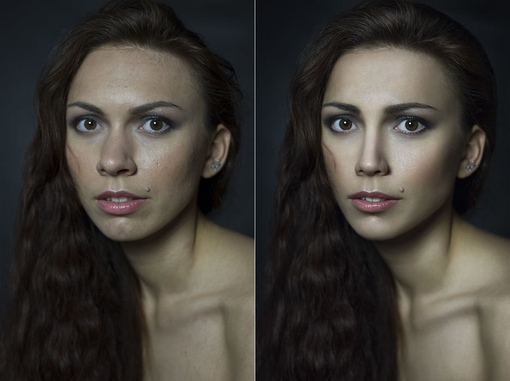
Что произойдет, если мы поднимем точку черного?
Фотография осветлится в области темных тонов, но при этом утратит контраст в этих тонах. Иначе говоря, черный цвет и его тона станут ненасыщенными, менее контрастными и более тусклыми, посколько сместятся в область серых тонов. Обратите внимание, увеличивая контрастность фотографии мы приводим ее тональность в область темного тона, но затем, зачем-то понижаем контраст в области этих темных тонов. Есть ли смысл в этих действиях и последовательности? Боюсь, что нет.
Фейковые цвета
Следующим популярным методом, что применяют при обработке фотографии является изменение цвета, вплоть до ненатурального фейкового цвета. Этим способом опытные фотографы решают задачу гармонизации цвета, приведения его к какому-то общему тону и гамме. Точнее сказать, подобную задачу стараются решить на этапе планирования фотосъемки, путем подбора одежды, фона и декораций совместимыми по цвету, но если что-то идет не так, то тогда применяют программное изменение цвета.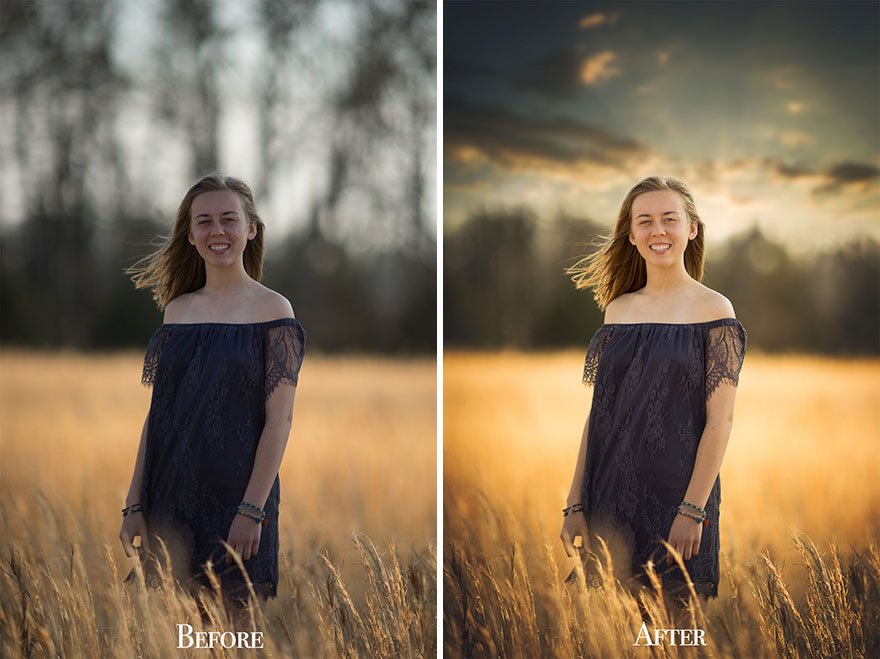
Массовая же коммерческая российская фотография от вконтактовских и майведовских гуру использует этот способ всегда и везде. Я не могу сказать, что использование фейкового цвета это плохо. Или, что это хорошо. На мой взгляд, все же должно быть несколько более осознанное локальное применение данного способа, нежели существующее повальное применение этого способа.
В частности, этот способ обработки демонстрирует прикрепленная к статье фотография. Выглядит хорошо, но осмысленность подобной окраски в подобный цвет вызывает вопросы. По крайней мере, у меня лично.
Чрезмерная резкость
Рассматривая фотографии начинающих я частенько отмечаю излишнюю резкость их снимков. Разумеется, добавленную программно во всех этих фотошопах и лайтрумах.
Здесь можно наблюдать ошибку, которая, похоже, смущает только меня и тех, кто пытается обучиться фотографии, основываясь на ее классических принципах. Суть ошибки заключается в том, что фотография снимается с малой глубиной резкости а-ля размытый задний фон, но резкость, зачем-то, добавляется программно на весь кадр.
Возникает вопрос: Зачем добавлять резкость туда, откуда ее убирали, фотографируя с малой глубиной резкости?
Оно вроде и не страшно, но это действие увеличивает шумность снимка, что очень хорошо будет видно на размытых местах кадра. Использовать же контурные- или яркостные маски для локального увеличения резкости начинающие не могут, в силу своего незнания про их существование и в силу отсутствия понимания того, что они делают при обработке и зачем они это делают, ибо в видеоуроках по обработке это не разъясняется никак. Отсюда и все эти фотографии с излишне задранной резкостью, которая очень хорошо просматривается на волосах моделей в портретных снимках. Волосы просто приобретают внешний вид тонкой проволоки, что нисколько не смущает фотографа, ибо он читал и помнит, что глаза должны быть резкими, а излишняя резкость на волосах это просто побочный эффект. Да, это сарказм, если кто не понял.
Один известный немецкий фотограф, фамилию его я не вспомню в силу ее особой труднопроизносимости, поступает при обработке своих фотографий ровно наоборот. Он понижает резкость на своих снимках, мотивируя это тем, что снимок становится более пластичным и живым. К слову сказать, я проверил это утверждение и могу ответственно заявить, что подобное имеет место быть и можно утверждать, что существует достаточное количество сюжетов, где резкость не только не нужна, но и даже вредит.
Он понижает резкость на своих снимках, мотивируя это тем, что снимок становится более пластичным и живым. К слову сказать, я проверил это утверждение и могу ответственно заявить, что подобное имеет место быть и можно утверждать, что существует достаточное количество сюжетов, где резкость не только не нужна, но и даже вредит.
Фотографиям, сделанным в дождливую или туманную погоду, повышение резкости только повредит, поскольку мы прекрасно понимаем, что в подобную погоду очертания объектов расплываются. Особенно те объекты, что находятся вдали. Этот факт стоит учитывать при обработке подобных снимков, особенно, перед добавлением резкости.
Безусловно, если на фотографии не хватает резкости, то ее вполне можно добавить. Главное, понимать для чего вы ее добавляете и сколько ее нужно добавить, чтобы не было чрезмерно много.
Пожалуй, на сей ноте я и завершу статью, но, полагаю, она еще будет дополнятся теми классическими ошибками обработки или неуместными приемами, что столь часто совершают и используют начинающие фотографы. И да, я надеюсь, что после прочтения этой статьи вы станете более разумно подходить к вопросу обработки фотографий и перестанете зря тратить свое время на композиционно плохие снимки.
И да, я надеюсь, что после прочтения этой статьи вы станете более разумно подходить к вопросу обработки фотографий и перестанете зря тратить свое время на композиционно плохие снимки.
Дисклеймер для фанбоев тех фотографов, коих я упомянул в статье: Прикрепленная к статье фотография демонстрирует все те способы и методы обработки, что любят применять ваши кумиры и иже с ними. Просто у меня красивый цветочек, а не тощие рыжие девки.
Программы для обработки фотографий | Уроки фото и обработка фотографий
В первой статье нашего блога хотелось бы рассказать, прежде всего, о программах для обработки фото. Мы рассмотрим наиболее популярные из них — Adobe Photoshop и Adobe Lightroom, узнаем их преимущества и недостатки, обсудим возможности работы этих программ в связке, а так же поговорим о самых мощных плагинах для данных графических «монстров».
В наших следующих статьях мы будем неоднократно ссылаться на данный пост, поэтому рекомендуем вам обязательно ознакомиться с его содержимым, чтобы в последствии у вас не возникало вопросов, типа «Что это такое?» или «Где скачать?» 🙂
Ну что ж, приступим!
— Adobe Photoshop CS5
Наверное, каждый из вас неоднократно слышал про эту программу, т. к. именно из-за названия данного графического «монстра» появились такие фразы, как «фотошопить» и «фотожаба» в нашем великом и могучем русском языке 🙂
к. именно из-за названия данного графического «монстра» появились такие фразы, как «фотошопить» и «фотожаба» в нашем великом и могучем русском языке 🙂
С помощью фотошопа можно сделать всё, ну, или почти всё (c) phototricks.ru
Что это за программа и что в ней можно делать? Adobe® Photoshop® — набор инструментов для работы с растровой графикой. С её помощью можно создать потрясный дизайн для веб-сайта, отпадный постер для концерта, или анимированный баннер для своего блога. Но основное направление этой программы, конечно же, работа с цифровыми изображениями. А именно: цветокоррекция, ретушь, фотомонтаж и многое другое.
Adobe Photoshop — это незаменимый помощник в руках профессионального фотографа. Наверняка вы слышали такое выражение: «Хороший фотограф должен снимать так, что б не приходилось обрабатывать фото в редакторе«. Как вы думаете, кто придумал эту фразу? Верно! Её придумали люди, абсолютно ничего не понимающие в фоторедакторах, которым просто лень освоить азы первоначальной обработки фото, хотя бы такие, как правильное уменьшение размера фото с увеличением резкости
Фото, которое вы видите выше, является профессиональным «фотоартом». Многие люди заблуждаются, думая, что при освоении фотошопа, им прийдётся выучить все тонкости этого дела. Это в корне неправильно. Чтобы научиться такой обработке, нужно потратить не один год на изучение всех нюансов фотомонтажа.
Многие люди заблуждаются, думая, что при освоении фотошопа, им прийдётся выучить все тонкости этого дела. Это в корне неправильно. Чтобы научиться такой обработке, нужно потратить не один год на изучение всех нюансов фотомонтажа.
В действительности, для фотографов нужно освоить элементарные приёмы цветокоррекции и ретуширования, после которых качество их фото возрастёт в несколько раз, а сами они откроют для себя новые возможности для профессионального роста.
чтобы понять, о чём идёт речь, наведите мышкой на фотографию ниже, и вы увидите, как моя фотография, сделанная на фотоаппарат Nikon D3100 с объективом Nikon 18-55mm f/3.5-5.6G AF-S VR DX, преобразилась после несложной обработки в Adobe Photoshop.
Кстати, вот статья по обработки этой фотографии. Adobe Photoshop даёт нам огромные возможности в редактировании снимков, с его помощью, из обычной, серой фотографии, можно сделать снимок, наполненный красками и энергией. И не имеет значения, какую технику вы используете. Обработка фотографии нужна всегда, как на дешёвых зеркалках с китовыми объективами, так и на дорогих камерах с топовыми светосильными зумами. Вот пример фото, сделанный совсем недавно на Nikon D7000 с топовым штатником Nikon 24-70 f/2.8G ED AF-S. Наведите мышкой, и вы увидите, насколько лучше стала фотография, после несложной цветокоррекции и ретуши в ФШ (ФотоШопе) с добавлением эффекта свечения.
И не имеет значения, какую технику вы используете. Обработка фотографии нужна всегда, как на дешёвых зеркалках с китовыми объективами, так и на дорогих камерах с топовыми светосильными зумами. Вот пример фото, сделанный совсем недавно на Nikon D7000 с топовым штатником Nikon 24-70 f/2.8G ED AF-S. Наведите мышкой, и вы увидите, насколько лучше стала фотография, после несложной цветокоррекции и ретуши в ФШ (ФотоШопе) с добавлением эффекта свечения.
Можно однозначно сказать, что благодаря своим инструментам, Adobe Photoshop несомненно является лучшим графическим редактором на сегодняшний день. У него есть всё, что нужно как профессиональному фотографу, так и любителю, чтобы превращать свои снимки в завораживающие шедевры. Стоит только посмотреть на технику обработки фотографий в стиле Benoit Paille, и вы сразу поймёте, какие преимущества вы получите, освоив этот инструмент. Но раз уж мы рассматриваем положительные стороны этой программы, давайте взглянем и на отрицательные. А их совсем не много, а точнее всего одна — это цена. Последняя версия «CS5» обойдётся вам от 400$ до 800$ в зависимости от редакции (есть обычная, а есть Extended, т.е. расширенная). Если вы зарабатывает фотографией и хотите профессионально обрабатывать фото в этой программе, прийдётся заплатить кругленькую сумму. Но можно найти и другой способ. Все мы живём в современном мире и знаем про торренты и файлообменники, поэтому можно обойтись и без затрат вовсе 🙂 В конце этой статьи я приведу ссылки, где вы сможете скачать бесплатно полную версию без пробного периода.
А их совсем не много, а точнее всего одна — это цена. Последняя версия «CS5» обойдётся вам от 400$ до 800$ в зависимости от редакции (есть обычная, а есть Extended, т.е. расширенная). Если вы зарабатывает фотографией и хотите профессионально обрабатывать фото в этой программе, прийдётся заплатить кругленькую сумму. Но можно найти и другой способ. Все мы живём в современном мире и знаем про торренты и файлообменники, поэтому можно обойтись и без затрат вовсе 🙂 В конце этой статьи я приведу ссылки, где вы сможете скачать бесплатно полную версию без пробного периода.
— Adobe Photoshop Lightroom 3
Да, именно так звучит полное название последней версии «Лайтрума«. Если про фотошоп слышали многие, знают его особенности и как в нём работать, то наверняка многие из вас про Lightroom слышат впервые. И это не просто так, ведь фотошоп предназначен не только для обработки фото, а для работы с изображениями и графикой в целом. В нём создают различные графические изображения для разнообразных нужд и целей. Что касается Adobe Lightroom, то этот инструмент нацелен именно на обработку фото, что нам собственно и нужно. Его основная функция это пакетная обработка фотографий, т.е. вы можете применять фильтры цветокоррекции, коррекции теней, шумов, резкости и т.п. к вашим многочисленным фотографиям, а не только к одной из них. И конечно же, эта программа предназначена исключительно для работы с изображениями в формате RAW (NEF), в этом её особенность.
В нём создают различные графические изображения для разнообразных нужд и целей. Что касается Adobe Lightroom, то этот инструмент нацелен именно на обработку фото, что нам собственно и нужно. Его основная функция это пакетная обработка фотографий, т.е. вы можете применять фильтры цветокоррекции, коррекции теней, шумов, резкости и т.п. к вашим многочисленным фотографиям, а не только к одной из них. И конечно же, эта программа предназначена исключительно для работы с изображениями в формате RAW (NEF), в этом её особенность.
Формат RAW — означает «сырую» фотографию, без его внутреннего сжатия камерой. Т.к. когда вы фотографируете в формате jpeg, камера сама применяет фильтры обработки на изображение и сжимает её своим методом. И если такую фотографию вы будете обрабатывать в любом графическом редакторе, то значительно потеряете в качестве.
Лайтрум позволяет работать с изображениями в формате RAW, в процессе которой вы можете применять различные методы обработки, абсолютно без потери качества снимка. Этот формат хранит в себе всю информацию о снимке, с помощью которой вы легко сможете поменять экспозицию, легко убрать шумы и увеличить резкость изображения.
Этот формат хранит в себе всю информацию о снимке, с помощью которой вы легко сможете поменять экспозицию, легко убрать шумы и увеличить резкость изображения.
Немаловажным фактом является то, что Adobe Photoshop Lightroom позволяет напрямую экспортировать обработанные изображения в Adobe Photoshop, что даёт нам огромные возможности в ещё более качественной обработке фото. чтобы вы более подробно могли оценить возможности связки Лайтрум + Фотошоп, советую глянуть на эти 2 фото (нажмите для увеличения):
Это фотография моей племяшки Анютки, которую я сделал при слабом освещении на выдержке 1/125s, в результате чего пришлось поднимать значение ISO до 6400, что увеличило уровень шумов и привело к подавлению резкости снимка. Благодаря связке двух программ у меня получилось не только полностью убрать огромный уровень шума, но и качественно увеличить резкость. К слову, когда я пытался делать это всё только в одной программе, желаемого результата я так и не добился.
Как видно из примера, Лайтрум является мощнейшим инструментом в связке с Фотошопом, и если правильно использовать этот «дуэт», вы сможете достичь колоссальных результатов, в которые даже и поверить не могли до прочтения этой статьи.
Что касается недостатков этой программы, то конечно же, они итак понятны: вы не сможете, к примеру, отретушировать снимок, убрать изъян с лица модели, или поправить фигуру. Так же она как и Photoshop, не бесплатна, и если вы хотите пользоваться ей у себя в офисе, прийдётся выложить примерно 500$ за последнюю версию под номером «3». Но если вы хотите пользоваться ей «для себя», вы из тех, у кого «всё честно качается с торрентов :)», то для вас, как и обещал, в конце статьи выложу ссылки на скачивание этой чудо-программы.
— ПЛАГИНЫ
Владея двумя такими мощными инструментами для фото обработки, как Lightroom и Photoshop, вы просто обязаны подключить к ним дополнительные плагины, т.к. стандартными обойтись можно, но гораздо эффективнее будет иметь сторонние. Благодаря им, вы не только сэкономите себе уйму времени для достижения желаемого эффекта, но и получите намного бОльший функционал, чем могут вам предоставить стандартные плагины обработки фотошопа и лайтрума. В моём списке под названием «Программы для фотографа» помимо самих программ Adobe Photoshop и Adobe Lightroom, присутствуют следующие плагины:
Благодаря им, вы не только сэкономите себе уйму времени для достижения желаемого эффекта, но и получите намного бОльший функционал, чем могут вам предоставить стандартные плагины обработки фотошопа и лайтрума. В моём списке под названием «Программы для фотографа» помимо самих программ Adobe Photoshop и Adobe Lightroom, присутствуют следующие плагины:
— Nik Software Color Efex Pro
Плагин из ряда «Must Have», обязан быть у каждого, кто занимается обработкой фотографий. У него в комплекте присутствуют 55 фильтров и более 300 (!) эффектов для добавления на снимки. Им можно делать всё: от простой ретуши до отбеливания зубов. Плагин предназначен не только для новичков, но и для профессиональных пользователей, поэтому чтобы разобраться в нём, потребуется некоторое время. Но это того стоит. Если вы освоите данный инструмент, у вас с лёгкостью будет получаться такая обработка (наведите мышкой!)
Или даже вот такая
А если постараться, то получится даже так
Думаю, я вас убедил, что плагин действительно стоит того, чтобы установить себе, так? 🙂
— Imagenomic Portraiture & Noiseware Professional
Два плагина Portraiture и Noiseware Professional от компании Imagenomic являются блестящими инструментами для ретуширования кожи как Portraiture и снижения уровня цифрового шума (Noiseware Professional). Они позволяют в один клик «сделать так, что б было красиво«, и это настоящая правда! Оба плагина имеют дружественный и интуитивно понятный интерфейс и все действия умеют делать по нажатии всего лишь одной кнопки. Кроме этого, вы сами сможете настроить по своему вкусу плагин, тем самым ещё проще добиться желаемого результата. Эти плагины являются лидерами среди себе подобных, пример работы можете посмотреть ниже:
Они позволяют в один клик «сделать так, что б было красиво«, и это настоящая правда! Оба плагина имеют дружественный и интуитивно понятный интерфейс и все действия умеют делать по нажатии всего лишь одной кнопки. Кроме этого, вы сами сможете настроить по своему вкусу плагин, тем самым ещё проще добиться желаемого результата. Эти плагины являются лидерами среди себе подобных, пример работы можете посмотреть ниже:
Portraiture
Noiseware Professional
Кстати, ещё с помощью Noiseware Professional можно так же ретушировать и кожу в тех случаях, когда Portraiture не справляется (да, и такое бывает). Чем эти два плагина от компании Imagenomic лучше стандартных фотошоповских и лайтрумовских? Только тем, что это экономит ваше время и силы, поэтому для людей, которые плохо разбираются в стандартных плагинах, эти два инструмента будут незаменимыми в обработке фото. Если же вы хотите сделать обработку шумов и ретуши более качественно, следует прибегнуть всё-таки к стандартным плагинам от компании Adobe, которые уже присутствуют в Adobe Photoshop и Adobe Lightroom.
Версии плагинов Color Efex Pro, Imagenomic Portraiture & Noiseware Porfessional доступны как для фотошопа, так и для лайтрума. Я настоятельно рекомендую скачать версии именно для Adobe Photoshop, т.к. в этой программе намного удобней будет работать, чем в Lightroom, но об этом более подробно расскажу в следующих статьях.
— ГДЕ СКАЧАТЬ?
Вот и подошли мы с вами к самому интересному. Как и обещал, рассказываю где вы сможете скачать программы и плагины, описанные выше. Скачивать программы будем посредством торрент-клиента. Если у вас уже есть установленная на ПК программа torrent, пропускайте этот абзац, если нет — переходим по ссылке и нажимаем на кнопку uTorrent Free. После загрузки файла, установите программу и запустите её. Никаких дополнительных настроек делать не надо. Программа совершенно бесплатная и работает «из коробки».
- Скачать Adobe Photoshop CS5 вы можете здесь.
 На сайте требуется предварительная регистрация.
На сайте требуется предварительная регистрация. - Скачать Adobe Photoshop Lightroom 3 вы можете здесь.
- Скачать Imagenomic Portraiture можно здесь. Так же требуется регистрация.
- Скачать Imagenomic Noiseware Professional можно здесь.
- Скачать Nik Software Color Efex Pro 4 можно по этой ссылке. Версия 3.0 находится здесь.
- Скачать Red Giant Knoll Light Factory можно по этой ссылке.
— ЗАКЛЮЧЕНИЕ
В этой статье мы рассмотрели самые популярные программы и плагины для обработки и ретуши фотографий, так сказать, «Джентельменский набор программ для фотографа». Это лишь аналитическая статья, в будущем будут выкладываться уроки по обработке этих самих фото, которые вы видели вверху и не только. Если у вас возникли какие-либо вопросы в ходе установке или пользования программами/плагинами, не стесняйтесь, задавайте их в комментариях к этой статье, буду рад вам помочь! © Phototricks. ru
ru
[poll id=»2″]
Выбор программы для обработки фото. Руководство для начинающих
Когда дело доходит до выбора вашей первой программы для постобработки, то вам может показаться, что вы движетесь по кругу. Выбор такой огромный, и сама идея изучения чего-то совершенно нового может быть пугающей. Эта статья охватит ряд самых известных доступных программ и, я надеюсь, поможет вам сделать правильный выбор.
Adobe Photoshop CC
На протяжении многих лет никто действительно не мог вытеснить господство компании Adobe на рынке программного обеспечения для фотографии. Как Lightroom, так и Photoshop являются очень популярными редакторами и относятся к платформам для профессионалов. Давайте разберем Lightroom и Photoshop отдельно и посмотрим, что же делает их такими популярными.
Adobe Lightroom
Lightroom является самым популярным инструментом для постобработки изображений. Он может быть использован как решение «все-в-одном» для редактирования, хранения и печати. Благодаря своей многофункциональной природе Lightroom становится удобным и мощным вариантом как для новичков, так и для профессионалов.
Он может быть использован как решение «все-в-одном» для редактирования, хранения и печати. Благодаря своей многофункциональной природе Lightroom становится удобным и мощным вариантом как для новичков, так и для профессионалов.
Одним из наибольших отличительных факторов Lightroom относительно других инструментов для постобработки является то, что он широко поддерживается другими разработчиками. Это означает, что вы можете найти ряд других плагинов для Lightroom, что позволит вам расширить свой рабочий процесс за рамки основной программы. Вы также можете найти множество пресетов для Lightroom, которые помогут ускорить процесс обработки, экономя время на утомительных правках. Такие сайты, как Smugmug и Zenfolio позволяют вам работать напрямую с Lightroom, что дает возможность делиться фотографиями на вашем сайте прямо из каталога Lightroom.
Наконец, ввиду популярности программы Lightroom, для вас нет недостатка в поддержке в сети. Если у вас возникает вопрос относительно обработки изображения в Lightroom, то издано довольно много книг по обработке фото в этом чудном редакторе. Так же есть множество видеокурсов по Lightroom, вот один из лучших. Lightroom — незаменимый инструмент современного фотографа.
Так же есть множество видеокурсов по Lightroom, вот один из лучших. Lightroom — незаменимый инструмент современного фотографа.
Этот целый пакет функций, распространенность и ресурсы являются причинами, по которым я предлагаю Lightroom в качестве первой программы для фотографа-новичка, который желает окунуться в постобработку. Вы получаете не только качественную программу для редактирования и хранения изображений, но имеете возможность расширить свои навыки. У вас также есть бесконечная поддержка посредством множества обучающих уроков, написанных в течение многих лет.
Adobe Photoshop
Lightroom может быть лучшим стартом для новичка, а Photoshop идет сразу за ним. Единственная причина, по которой я разместил его на второе место в этом списке, является его сложность. Вы по-прежнему имеете большое сообщество профессиональных фотографов, которые могут обучить вас быстрее, и вы обнаружите множество Операций для ускорения рабочего процесса, но изучение кривых в Photoshop гораздо сложнее, чем в Lightroom, поэтому эту программу труднее рекомендовать начинающему пользователю.
Платформа Adobe’s Creative Cloud – это модель, основанная на подписке, которая дает вам доступ как к Photoshop, так и к Lightroom за $10/месяц. Причина платить дополнительно за продукты Adobe помимо перечисленных выше не в том, что у вас появятся улучшенные возможности для редактирования, а из-за того, что они интегрируются с другими частями программы, а также доступа к обучающему материалу.
DXO OPTICS PRO
Это довольно мощный редактор, принципом работы чем то напоминающий LIghtroom, он превосходно справляется с обработкой «проявкой» RAW файлов. Но лучше всего он справляется с исправлением геометрических искажений, в этой области ни один редактор еще не смог догнать DXO Optics Pro. Быстро научиться работе с эти отличным редактором поможет это уникальный видеокурс. >>Мастер обработки в DXO Optics Pro
Бесплатные (открытые) ресурсы
Если вы пока не готовы инвестировать в ваш процесс постобработки, то я обращу ваше внимание на эти открытые ресурсы.
GIMP
GIMP является одной из наиболее известных альтернатив программе Photoshop. Он существует много лет, работает как на PC, так и на Mac, и обеспечит вам множество тех же инструментов, что и Photoshop. Будучи открытым ресурсом, он не имеет того же совершенства, как Photoshop, и не предлагает такое же количество сторонних опций и обучающего материала. Однако, это безусловно лучший вариант для бюджетного способа обработки изображений.
Darktable
Darktable – это то, что я бы рекомендовал тем, кто ищет замену Lightroom. Как и GIMP, это открытый ресурс, который предлагает ряд функций, дающих вам полный контроль над изображениями, и на самом деле могут конкурировать с Lightroom в этой области. Опять же, его слабая сторона в том, что он не на столько распространен и существует не так уж много источников, которые помогут вам в обучении. Примечание: Darktable не работает на Windows.
Примечание: Darktable не работает на Windows.
Другие инструменты
Когда речь идет о постобработке, то следует сказать, что существует ряд так называемых вспомогательных инструментов. Они разработаны для работы в сочетании с Photoshop и/или Lightroom и помогают усовершенствовать ваш стиль как фотографа.
TopazLabs
TopazLabs – это линейка продуктов, которая включает 17 различных составляющих программного обеспечения, каждая из которых разработана для особенных целей. Эти инструменты созданы, чтобы помочь вам улучшить и ускорить ваш рабочий процесс постобработки, но не обязательно заменяя Photoshop или Lightroom, хотя некоторые программы Topaz, как Impression и Texture Effects, действительно предлагают автономный функционал, позволяющий создавать очень разные виды изображений.
Nik Software
Подобно TopazLabs, коллекция Google Nik представляет собой набор инструментов, призванный улучшить и ускорить ваш рабочий процесс. Он не содержит большого количества инструментов, и Google составляет список тех, которые не работают, для удаления. Но коллекция Nik достаточно мощная и даст вам большие функциональные возможности за пределами стандартных инструментов Lightroom.
Он не содержит большого количества инструментов, и Google составляет список тех, которые не работают, для удаления. Но коллекция Nik достаточно мощная и даст вам большие функциональные возможности за пределами стандартных инструментов Lightroom.
Photomatix
Photomatix некоторое время был лидером постобработки HDR. Этот продукт продолжает производить наиболее контролируемые изображения тональной компрессии и будет отличным дополнением к вашему набору инструментов, если вы хотите поглубже изучить HDR фотографию.
Aurora HDR
Как альтернатива Photomatix, Aurora HDR является недавно выпущенным продуктом от Macphun в сотрудничестве с Треем Ретклифом. На данный момент Aurora HDR работает только на Mac и представляет собой продукт на раннем этапе, так что обязательно будет некоторое ее развитие. Тем не менее, при поддержке Трея Ретклифа, который сделал себе имя в HDR фотографии, этот продукт может стать таким, каким хочет быть – мультифункциональным инструментом для HDR, который не требует Lightroom или Photoshop для создания изображений.
Автор: John Davenport
Перевод: Татьяна Сапрыкин
Анализ и обработка фотографий
Об изменении реальности и восстановлении изменённой реальности.
В наше преимущественно цифровое время большинство людей, как фотографов, так и тех, кто хоть раз видел фотоаппарат, осознают необходимость обработки фотографий в графических редакторах.
Иногда фотографии нужно изменить, чтобы придать им какое-то настроении, которого не было на исходном снимке, а иногда наоборот — нужно обработать фотографию, чтобы она смогла передать настоящее настроение мотива, которое не смогла зафиксировать камера при автоматических настройках или в основательном, но невесёлом raw-формате.
Вряд ли в наш век можно найти много вменяемых профессиональных фотографов, которе отдают клиентам необработанные фотографии, снятые цифровой камерой, да и фотографы-любители предпочитают выкладывать в свои блоги и семейные альбомы обработанные снимки, если эти фотографии представляют для них хоть какую-то эстетическую ценность.
На пользователя интернета в наше время льётся поток визуальной информации и фотографу, как профессиональному, так и любителю, не стоит надеяться, что его работы будут удостоены пристального внимания. Всё, что фотограф хочет сказать своими фотографиями, он должен говорить вразумительно и понятно. Обработка снимков для фотографа — как краткость для писателя, помогающая целевой аудитории понять, что хочет сказать своей работой творец.
Что касается коммерческих фотографов, то они тем более должны уметь говорить простыми, короткими и яркими визуальными фразами. Нравится нам это или нет, но большинство клиентов, имеющих деньги и способных хорошо заплатить за работу, не обладает свободным временем для размышлений о прекрасном и о мотивах, побудивших фотографа сделать тот или иной кадр. Поэтому человек, планирующий зарабатывать деньги фотографией, должен уметь обрабатывать свои снимки в зависимости от требований заказчика — от лёгкой ретуши до полного изменения реальности. Переучивать клиентов и прививать им собственное представление об эстетике — занятие неумное и неблагодарное с финансовой точки зрения. Но и фотографам-любителям нужно уметь работать с графическими редакторами, если они не планируют хранить снимки только на карточках памяти.
Но и фотографам-любителям нужно уметь работать с графическими редакторами, если они не планируют хранить снимки только на карточках памяти.
Визуальную краткость, понятность, о которой я упомянул, не стоит путать с примитивностью самой фотографии. Снимок может содержать большое количество элементов, а может быть построен на одних формах и тенях, может быть ярким и красочным, а может быть монохромным и малоконтрастным. Но каков бы ни был снимок, зритель должен сразу понимать, зачем фотограф сделал его и обработка должна вести к этому пониманию, а не препятствовать ему.
Для того, чтобы решить, какие инструменты и фильтры лучше использовать, необходимо подумать, а что именно нужно изменить в этой фотографии, почему вообще её нужно обрабатывать и нужно ли вообще. То есть нужно решить, что в фотографии в необработанном виде не так.
Но прежде, чем решить, что в этой фотографии не так, нужно подумать — а что в этой фотографии «так». Почему эта фотография не была стёрта ещё в камере, почему на неё нужно тратить драгоценное время своей жизни, чем она так хороша, чтобы показать её другим, чтобы зрители тратили на неё хотя бы пару секунд.
Бесспорно, ответы на эти вопросы будут субъективны и решение, зачем и как обрабатывать данный снимок, может быть спорным, но такой подход к работе с фотографиями может избавить фотографа от бесполезно потерянного времени, а зрителей — от созерцания неудачных снимков.
Итак, в этом очерке я попробую рассказать о нескольких примерах обработки, руководствуясь этим простым подходом:
- Почему я решил заняться этой фотографией;
- Что в этой фотографии нужно изменить;
- Какими инструментами лучше сделать эти изменения.
Итак, начну мой почти короткий сказ о реальности реальной и о реальности изменённой.
Эту фотографию я разберу подробно, а с остальными буду краток.
Что есть в этой фотографии хорошего?
- Ряд лодок, освещённый закатным солнцем и их собрат, дремлющий в траве;
- Забавная закорючка на небе;
- Сухие водоросли, романтично болтающиеся под днищем передней лодки.
Что в этой фотографии не так?
Для фотографов старшего поколения, воспитанных на журналах «Вокруг света» ответ очевиден — всё в полном порядке. На фотографии естественное распределение яркостей, объёмные лодки за счёт глубоких теней и светлой кормы, естественное небо. Хотя я тоже вырос на советских журналах, должен признать, что большинство покупателей, как на фотостоках, так и приобретающих постеры, не разделяют любовь к естественным фотографиям и у фотографов-противников радикальной обработки есть высокий риск остаться без денег. Да и мне самому, признаюсь, интересней менять реальность, чем просто запечатлевать её.
На фотографии естественное распределение яркостей, объёмные лодки за счёт глубоких теней и светлой кормы, естественное небо. Хотя я тоже вырос на советских журналах, должен признать, что большинство покупателей, как на фотостоках, так и приобретающих постеры, не разделяют любовь к естественным фотографиям и у фотографов-противников радикальной обработки есть высокий риск остаться без денег. Да и мне самому, признаюсь, интересней менять реальность, чем просто запечатлевать её.
С этой точки зрения в фотографии есть следующие недостатки:
- Внимательный читатель при упоминании закатного солнца наверняка посмотрел на фотографию ещё раз и скептически почесал нос. И скепсис его оправдан — при автоматическом балансе белого от закатного света ничего не осталось.
- сухие водоросли и одинокая лодка теряются в тени, так что увидеть их с первого взгляда сложно.
- это касается и закорючки в небе — с первого взгляда её не разглядеть
Что делать?
- Так как солнце находилось у меня за спиной и песок был достаточно светлый, то необходимости делать HDR не было.
 Достаточно было сделать снимок с гистограммой, впритык подходящей к правому краю.
Достаточно было сделать снимок с гистограммой, впритык подходящей к правому краю. - Для высветления теней под днищем лодки и под обрывом можно воспользоваться параметром Fill Light в Lightroom. Инструмент Shadow/Hightlights очень не люблю за его грязно-гранджевый способ осветлять тени.
- Чтобы сделать облака более явными, нужно затемнить синеву неба и осветлить сами облака.
- А для того, чтобы вернуть фотографии красивые закатные цвета … об этом позднее.
Итак, высветление теней и шумы. Конвертировал фотографию из raw в 16-битный psd в двух вариантах: одну — без изменений и одну — с параметром Fill Light и уменьшенным параметром контраста.
Назначение первой фотографии, оставшейся без изменений — создание яркостной маски. В качестве маски распределения яркости я использую чёрно-белый вариант фотографии, созданный фильтром Black-White с параметрами, которые я указывал в этой статье. Маска, созданная таким способом, слабее затрагивает синие света и сильнее — жёлтые и зелёные, чем простой Ctrl+клик на фотографии в списке каналов или комбинация Ctrl+Alt+2. Но разница эта заметна только на фотографиях с насыщенными цветами, для других снимков не имеет значения, как создавать яркостную маску. Эту черно-белую фотографию скопировал в список каналов второй фотографии, с высветленными тенями. Затем с помощью Ctrl+клик загрузил её как выделение, сделал копию слоя и добавил к ней эту маску.
Но разница эта заметна только на фотографиях с насыщенными цветами, для других снимков не имеет значения, как создавать яркостную маску. Эту черно-белую фотографию скопировал в список каналов второй фотографии, с высветленными тенями. Затем с помощью Ctrl+клик загрузил её как выделение, сделал копию слоя и добавил к ней эту маску.
Итак, я работаю со второй фотографией, первая теперь осталась только в виде сохранённой маски. К верхнему слою применил фильтр Noiseware, чтобы полностью устранить шумы на высветленных участках. Инвертировал маску верхнего слоя, с применённым шумодавом и затемнил её кривой.
Как видно на этом фрагменте, который я сильно осветлил, чтобы разница была заметней, влияние шумодава осталось видно только на участках, бывших тёмными на исходном снимке. Именно они сильнее подверглись влиянию Fill Light и именно в этих областях сильнее проявляются шумы. Многие шумодавы имеют настойки для уменьшения шума в областях разных яркостей, в том числе и Noiseware, но на этом примере я хотел показать, как добиться того же результата, если пользоваться только встроенным фильтром Фотошопа или того же Gimp-а. Кроме того, большинство шумодавов нелегко настроить так, чтобы их действие с одной стороны было не слишком агрессивным, с другой стороны — чтобы светлый шум не рассматривался как светлые элементы фотографии, которые не нужно шумодавить. Или как глагол от «шумодав» будет?
Кроме того, большинство шумодавов нелегко настроить так, чтобы их действие с одной стороны было не слишком агрессивным, с другой стороны — чтобы светлый шум не рассматривался как светлые элементы фотографии, которые не нужно шумодавить. Или как глагол от «шумодав» будет?
Синеву неба затемнил через Selective Color, параметром Black в синем и циановом. После чего дополнительно сделал корректирующий слой кривых в режиме Multiply, в свойствах слоя разделил каретку светлых тонов и передвинул её к центру. Маску кривых залил чёрным и открыл её только на небе. Все слои сложил и прошёлся один-два раза по облакам инструментом Dodge в режиме Highlights и силой 2%.
Так выглядят свойства самого верхнего слоя кривой, который в режиме Multiply.
Теперь — цвета. Ни изменение баланса белого в Лайтруме, ни корректирующий слой Photo Filter, ни Color Balance не дали мне тех цветов, которые я видел там, на месте. Помогла мне программа Photomatix, которая предназначена для совсем других целей, но из-за своего способа обращаться с цветами иногда подходит для обработки raw-фотографий. Исходный raw-файл открыл в Фотоматиксе и конвертировал как псевдо-HDR. Заодно решил сделать лодки и песок более рельефными — для этого уменьшил параметр Micro-smoothing, который при работе с настоящими HDR делает тонмаппинг менее реалистичным, но в данном случае дающим желаемый эффект.
Исходный raw-файл открыл в Фотоматиксе и конвертировал как псевдо-HDR. Заодно решил сделать лодки и песок более рельефными — для этого уменьшил параметр Micro-smoothing, который при работе с настоящими HDR делает тонмаппинг менее реалистичным, но в данном случае дающим желаемый эффект.
Получившийся снимок скопировал в виде двух слоёв — один раз в режиме Color, второй раз — Luminocity. Прозрачность первого поставил на 50%, второго — на 20-30% и открыл его, рисуя белой кисточкой с прозрачностью 20% по маске только там, где хотел достичь рельефности — на лодках, песке и немного — на траве. После этого в свойствах верхнего слоя разделил каретку тёмных тонов, чтобы уменьшить влияние псевдо-HDR в тенях. Это нужно было сделать, поскольку параметр Micro-smoothing в Фотоматиксе при низких значениях создает шум на результирующем снимке, так что если бы я проделал операции с шумом на этом этапе, пришлось бы ставить шумодав на более высокое значение и убивать детали.
Так выглядят свойства самого верхнего слоя, который в режиме Luminocity.
Так как фотография предназначалась для стоков, клоном стёр номера на лодках, ибо проперти. Этим же объясняется и долгая борьба с шумом, на которую я не стал бы тратить время, если бы фотография предназначалась для просмотра в уменьшенном виде. Вот так вот, если вкратце.
Бесспорно, подобного эффекта можно было добиться и меньшим количеством шагов, особенно если работать в режиме Lab, но в этом примере, как и во всех примерах, которые публикуются в книгах и в сети, значение имеет не конкретная последовательность и тем более не конкретные параметры, а шаги обработки, которые могут пригодиться по отдельности, либо в другой последовательности. Нужно помнить, что даже фотографии, сделанные с одной точки с одинаковыми настойками, но камерами разных производителей, требуют различной обработки. Что уж говорить о снимках, сделанных разными камерами, с разными настройками, в разных условиях. Именно по этой причине я редко указываю использованые параметры фильтров — применение их один к одному к другим фотографиям приведёт только к разочарованиям и неудачным результатам.
В этом отличие фотографии от кулинарии — если неопытный повар отклонится от рецепта, то блюдо вряд ли получится съедобным. Если же неопытный фотограф будет строго придерживаться рецепта обработки и указанных параметров, то результат скорее всего не будет вкусным. И люди, говорящие о чрезмерной обработке в том или ином примере тем самым признаются, что не понимают главного смысла подобных уроков — они ожидали, что их возьмут на руки и отнесут к цели, а вместо этого получили компас и карту.
Почему я выбрал эту фотографию?
Перспектива, композиция. Всё по правилам, по золотому сечению, фотограф горд собой, аки пингвин.
Что не так?
Передний план слишком тёмный, как и небо в левой половине снимка, дымка на горизонте слабо различима, гнусный синеватый оттенок, пыль на матрицу попала, сволочь.
Что делать?
В Лайтруме увеличил параметр Brightness и немного уменьшил Exposure. Дело в том, что Brightness осторожней обращается со светлыми участками, не выкидывая данные за правый край гистограммы. Но одновременно этот параметр делает снимок менее контрастным. Так что для любителей контрастных фотографий обращаться с Brightness нужно осторожно и осветлять фотографии с помощью Exposure. В то же время для фотографий, сделанных в контровом свете, для туманных пейзажей, лучше уменьшить Exposure и вернуть снимку яркость параметром Brightness, как в данном случае.
Но одновременно этот параметр делает снимок менее контрастным. Так что для любителей контрастных фотографий обращаться с Brightness нужно осторожно и осветлять фотографии с помощью Exposure. В то же время для фотографий, сделанных в контровом свете, для туманных пейзажей, лучше уменьшить Exposure и вернуть снимку яркость параметром Brightness, как в данном случае.
На слой, конвертированный в Лайтруме, положил слоем версию, конвертированную из raw в Фотоматиксе и открыл её маской только на небе для более рельефных облаков и самую малость — на траве. Создал корректирующий слой осветляющей кривой для всей фотографии и ещё один — открыл на маске только в левой части неба. Сверху — слой, залитый светло-зелёным цветом в режиме Soft Light и с небольшой прозрачностью. Забавно звучит — «фотограф создал корректирующий слой». А потом фотограф создал небо и землю … простите, отвлёкся.
Почему я выбрал эту фотографию?
Нужно было проиллюстроровать рассказ о поездке на остров Рюген. Так как снимать там на побережье ну совсем нечего, хоть удавись, пришлось фотографировать чаек и воду, воду и чаек, чаек на воде, чаек у воды, чаек с чайками и воду с водой.
Так как снимать там на побережье ну совсем нечего, хоть удавись, пришлось фотографировать чаек и воду, воду и чаек, чаек на воде, чаек у воды, чаек с чайками и воду с водой.
Что не так?
Всё. Дурацкая фотография.
Что делать?
Стереть нафиг. Либо так её обезобразить, чтобы она уже не напоминала фотографию. Для этого положил на снимок три текстуры в режиме Soft Light — бетонной стены и две металлические поверхности. В свойствах слоя каждой текстуры передвинул каретку светлых тонов нижнего слоя влево и разделил её, удерживая Alt. Таким образом влияние текстур осталось заметно только на тёмных участках фотографии. Сверху — корректирующий слой Photo Filter, коричеватый, с небольшой прорачностью. Создал новый слой в режиме Soft Light, заполненный нейтральным серым. Для этого, удерживая Alt, кликнул на иконку нового слоя, в появившемся меню выбрал «Soft Light» и поставил галочку в «Fill with Soft-Light-neutral color (50% gray)». На этом слое чёрной кисточкой маленького диаметра с прозрачностью 30% нарисовал тёмную рамку и большой кисточкой с 5% — виньетирование. Такое затемнение по краям обычно выглядит лучше, чем то, что даёт виньетирование, сделанное в фильтре Distort->Lens Correction.
Такое затемнение по краям обычно выглядит лучше, чем то, что даёт виньетирование, сделанное в фильтре Distort->Lens Correction.
Почему эта фотография?
Понравились красивые разноцветные весёлые домики.
Что не так?
Какие-то невесёлые и не очень разноцветные домики получились на фотографии.
Что делать?
Для разноцветности сделал маску насыщенности, как описывал здесь. Слой насыщености с этой маской поставил в режим Saturation. Теперь, чтобы сделать фотографию ярче и веселей, выделил маску насыщености и создал корректирующий слой кривых. Маска автоматически добавилась к слою. Саму кривую изменять не стал, изменил только режим перекрытия слоя на Overlay и осветлил кривой маску, чтобы эффект был более выраженным. Тем самым я увеличил контраст только в областях насыщенных цветов, в то же время не изменив яркость ненасыщенных оттенков. Фотография стала более яркой, открыточной, в то же время сохранилась естественность. Ну или почти сохранилась. После этого сделал весь снимок светлее последним слоем кривых. Не конвертировал сразу из raw посветлее, чтобы не выбивать детали на облаках. Почему не обработал с помощью маски, как фотографию с лодками? Потому что в этой статье хотел показать различные способы обработки. Почему я использовал для третьего слоя корректирующий слой кривых, а не копию слоя? Потому что копия слоя с изменённым режимом перекрытия содержит все пиксели фотографии, а слой кривой содержит только информацию о типе слоя, что требует несравненно меньше места на диске и требует меньше памяти при работе с фотографией.
Ну или почти сохранилась. После этого сделал весь снимок светлее последним слоем кривых. Не конвертировал сразу из raw посветлее, чтобы не выбивать детали на облаках. Почему не обработал с помощью маски, как фотографию с лодками? Потому что в этой статье хотел показать различные способы обработки. Почему я использовал для третьего слоя корректирующий слой кривых, а не копию слоя? Потому что копия слоя с изменённым режимом перекрытия содержит все пиксели фотографии, а слой кривой содержит только информацию о типе слоя, что требует несравненно меньше места на диске и требует меньше памяти при работе с фотографией.
Почему эта фотография? Что-то сказочное было в этом переулке северного города Штральзунд. Низко висящие тёмные облака, плющ на стене, фонарь над улицей, летящая вдалеке курица. Такая холодная ветренная сказка.
Что не так? Получить нормальную экспозицию на облаках и на плюще в тени одним снимком невозможно. Фактура облаков на фотографии слишком естественная и скучная.
Что делать?
Было понятно, что без HDR здесь не обойтись. Как человек семейный, не всегда могу себе позволить располагаться со штативом у каждой достопримечательности и, тщательно замеряя экспозицию, делать ряд экспозиций, иначе после очередной такой остановки могу получить по ушам. Так что сделал экспозиционный ряд с рук — три кадра с разницей в +/-2 ступени. Так как фотографии сделаны на широкоугольник, различия в кадрах, обусловленные шевелением рук или качанием фотографа на ветру, сложнее исправить простым смещение кадров в Фотошопе, чем фотографии, сделанные телеобъективом. При создании HDR Фотоматикс гораздо хуже справляется с подобными различиями в снимках, чем Фотошоп. Поэтому HDR собирал в Фотошопе. После этого HDR-файл загузил в Фотоматикс и сделал два кадра с разным тонмаппингом — более естественный и менее реалистичный, на котором была прорисована структура облаков. В Фотошопе положил второй кадр с чёрной маской на первый, открыл облака и слегка осветлил всю маску кривой, чтобы влияние верхнего слоя было видно и на домах.
Положил сверху фотографию со средней экспозцией, добавил чёрную маску. Немного осветил маску кисточкой, чтобы сделать снимок естественнее, но только на домах. Ещё один слой — с самой короткой экспозицией в режиме Darken и открыл только в области летящей птицы. Кривой осветлил этот слой, а нижнюю левую точку кривой подвинул правее — так как режим слоя изменён на Darken, то стала видна только птица, но на облака этой слой влияния не оказал. Создал слой Black/White с тёплым тонированием и уменьшил его прозрачность, где-то до 20%.
Почему эта фотография?
Фотография просто репортажная. Не плохая, не хорошая. Как самостоятельный снимок не представляет особого интереса, в рамках репортажа о путешествии послужил частью визуального ряда.
Что не так?
Вроде всё так, но скучно. Сделать фотографию чуть интересней можно было, например, придав ей античный вид — уменьшить насыщенность, либо сделать имитацию кросс-процесса, либо обезобразить её текстурами. Я решил не делать выбор и совершить все эти операции сразу.
Я решил не делать выбор и совершить все эти операции сразу.
Что делать?
Как делать имитацию кросс-процесса — этой теме в сети посвящена уроков куча и маленькая тележка. Например: изменение кривых или уровней по каналам RGB; слой, заполненный тёмно-синим в режиме Exclusion; небольшое обесцвечивание снимка и последующий Color Balance с тонированием светлых областей в жёлто-зелёный, а тёмных — в синий. Конечно, не все результаты этих операций соответствуют реальному кросс-процессу, но скажем честно — мало кого это волнует в век цифровой фотографии. Пытаться воспроизвести в Фотошопе абсолютно реалистичный кросс-процесс равнозначно попыткам переделать автомобиль под лошадь так, чтобы он ездил со скоростью 30 км/ч, заправлялся сеном и оставлял после себя на дороге лепёшки — забавно, но совершенно бесполезно, не говоря уже о том, что лошадь лошади рознь.
Итак, вернёмся к фотографии. Для этого снимка я выбрал самый простой и быстрый способ имитации кросс-процесса — фильтр Cross Processing из набора Nik Color Efex, применив его к фотографии, предварительно слегка обесцветив её и подняв чёрную точку кривой для уменьшения контраста. После этого положил на фотографию несколько текстур в режиме Soft Light и, как описывал выше, с помощью свойств слоя уменьшил влияние текстур на светлые области фотографии.
После этого положил на фотографию несколько текстур в режиме Soft Light и, как описывал выше, с помощью свойств слоя уменьшил влияние текстур на светлые области фотографии.
Фотография спонтанная, без дизайнера, без визажиста и даже ассистента у фотографа не было. Камеру поставил в ручной режим, то есть M, установил параметры так, чтобы показывалась правильная экспозиция по небу. Внешнюю вспышку на камере поставил на +1 ступень, замерил мощность TTL-вспышки по морде животного. Сделал всего пять фотографий, потом животному стало скучно и оно сначала решило пожевать объектив, потом потоптаться по мне. Пришлось позорно убежать.
Дома, в безопасности, тепле и уюте, конвертировал фотогтрафию из raw с двумя настойками — одну потемнее, с прорисованным небом и одну — светлей и небольшим значением параметра Fill Light. Вторую фотографию открыл маской слоя только на звере и самую малость — на траве. Немного отретушировал морду, дабы эстетичней смотрелась. На животном нужно было повысить контраст, пришибленный параметром Fill Light. Для этого пару раз прошёлся по морде коровы: Dodge в режиме Highlights и Burn в Shadows, все на 2%. Сделал цвета ярче маской насыщенности, в Selective Color сделал больше чёрного в синих и циановых оттенках и больше зелёного в зелёных и жёлтых. Всё.
Для этого пару раз прошёлся по морде коровы: Dodge в режиме Highlights и Burn в Shadows, все на 2%. Сделал цвета ярче маской насыщенности, в Selective Color сделал больше чёрного в синих и циановых оттенках и больше зелёного в зелёных и жёлтых. Всё.
Лирически-размышлятельное отступление на тему цвета, стиля и поиска смыла всего, проплаченное коммерческой версией программы Gimp и клубом коллекционеров сброшенных шкурок ящериц.
В самом начале этой статьи я упоминал о том, что фотограф, который хочет обратить на себя внимание, выделиться собственным, узнаваемым стилем, должен говорить простыми визуальными фразами. Для кого-то это будет чёрно-белая фотография, обыгрывающая контраст и формы, для кого-то — малоконтрастные портреты. Что касается меня, то я стараюсь максимально упростить хроматическую составляющую снимка.
Вот загнул… Хотел сказать, что стараюсь с цветами не мудрить. То бишь, если на фотографии яркие, насыщенные света, то насыщенными и контрастными должны быть все видимые оттенки. Если на фотографии все цвета приглушённые, то областей насыщеного цвета нигде не должно быть. Если фотография имеет тёлый цветовой оттенок, то холодные цвета — синий, циановый, магентовый можно уменьшить или вообще убрать. Это «надо» относится конечно же к моим предпочтениям, а не к «надо» фотографии вообще.
Если на фотографии все цвета приглушённые, то областей насыщеного цвета нигде не должно быть. Если фотография имеет тёлый цветовой оттенок, то холодные цвета — синий, циановый, магентовый можно уменьшить или вообще убрать. Это «надо» относится конечно же к моим предпочтениям, а не к «надо» фотографии вообще.
Итак, о визуальной краткости в моём понимании.
Почему эта фотография?
Фотография тоже репортажная. Из длинного фоторяда минских зарисовок.
Что не так?
Гнусный синеватый оттенок. Слишком много цветовых оттенков. Недостаточная прорисовка текстур.
Что делать?
Для усиления текстуры использовал фильтр Tonal Contrast из набора Color Efex. Осветлил фотографию кривой. Создал новый слой Hue/Saturation и в нём убрал насыщенность всех холодных тонов — синий, циановый, магенту. Сверху ещё один слой — уменьшил общую насыщенность. На самом деле сделал это я в предыдущем слое, но так легче проиллюстрировать процесс обработки на списке слоёв.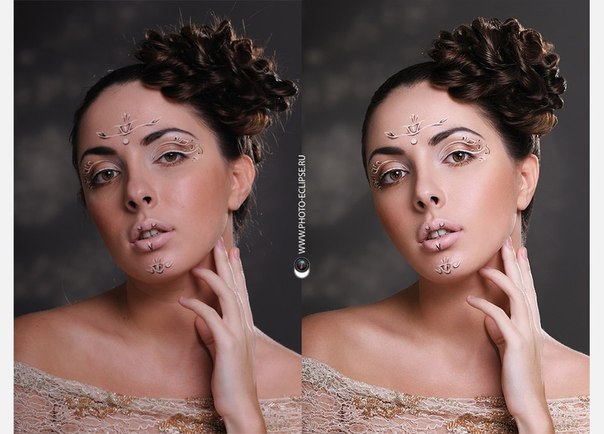 Сверху — слой, залитый тёмно-зелёным с режимом перекрытия Hard Light и небольшой прозрачностью. Я использую для тонирования режим Soft Light, когда нужно сохранить цветовой оттенок самых светлых и самых тёмных областей. Когда нужно тонирование всех яркостей, использую Hard Light, иногда — фильтр Color Stylizer из того же Color Efex.
Сверху — слой, залитый тёмно-зелёным с режимом перекрытия Hard Light и небольшой прозрачностью. Я использую для тонирования режим Soft Light, когда нужно сохранить цветовой оттенок самых светлых и самых тёмных областей. Когда нужно тонирование всех яркостей, использую Hard Light, иногда — фильтр Color Stylizer из того же Color Efex.
Почему эта фотография?
При съёмке на широкоугольник церковь красиво расходится веером. На небе — красивые облака. Всё навевает настроение суровой скандинавской осени. Хотя это был Минск и лето.
Что не так?
Понятно, что запечатлеть одним снимком облака и церковь невозможно. С цветом тоже нужно было поработать.
Что делать?
Как часто на живописных местах, я опять был без штатива и опять пришлось снимать с автобрэкетингом с рук. К счастью, в облачную погоду этого хватает для нормального HDR. Сделал тонмаппинг с указанными параметрами.
Клоном зарисовал субъекта на лестинце. На второго субъекта терпения уже не хватило. Его я взял с фотографии со средней экспозицей — скопировав эту фотографию с чёрной маской на HDR после тонмаппинга, открыв человека на маске слоя и подогнав кривыми яркость участка с человеком под общую яркость. После этого положил сверху слой Black/White, в котором сделал светлее тёплые тона и темнее — холодные. Уменьшил прозрачность слоя до 30%. Сверху — кучку текстур, все в режиме Soft Light, собрал их в группу и на маске группы немного закрасил чёрным саму церковь. Корректирующий слой Color Balance с классическими параметрами имитации кросс-процесса: желто-красный в светлых тонах, сине-сиановый — в тёмных, все параметры небольшие. На верхнем сером слое в режиме Soft Light нарисовал затемнение по краям.
На второго субъекта терпения уже не хватило. Его я взял с фотографии со средней экспозицей — скопировав эту фотографию с чёрной маской на HDR после тонмаппинга, открыв человека на маске слоя и подогнав кривыми яркость участка с человеком под общую яркость. После этого положил сверху слой Black/White, в котором сделал светлее тёплые тона и темнее — холодные. Уменьшил прозрачность слоя до 30%. Сверху — кучку текстур, все в режиме Soft Light, собрал их в группу и на маске группы немного закрасил чёрным саму церковь. Корректирующий слой Color Balance с классическими параметрами имитации кросс-процесса: желто-красный в светлых тонах, сине-сиановый — в тёмных, все параметры небольшие. На верхнем сером слое в режиме Soft Light нарисовал затемнение по краям.
Почему эта фотография?
Снимок по настроению мало мало отличается от предыдущего, только в нём хотелось сильнее проявить структуру статуи и здания.
Что не так?
Как в предыдущей фотографии.
Что делать?
Так как по всем параметрам снимок подобен предыдущему, то и обработка будет аналогичной. Только для проявления текстуры, после создания HDR и тонмаппинга, я применил к фотографии фильтр Tonal Contrast.
После этого, дабы не тратить время, просто перетащил все слои с предыдущей фотографии и открыл текстуры на всем снимке, залив маску группы текстур белым.
Меня иногда спрашивают, как я обрабатываю концертные фотографии. Как раз в этой области никаких особых секретов нет. Снимки, от пары десятков до пары сотен, нужно обработать и поставить в сеть или отослать в кратчайшее время, иногда уже вечером после концерта. Конечно же времени на тщательную обаботку концертных фотографии нет. Я пользуюсь двумя скриптами для обработки снимков — один создаёт маску насыщенности, но использует её для кривой яркости, после чего увеличивает резкость через Smart Sharpen, ставит лого и экспортирует в jpg. Второй скрипт делает то же самое, но первым шагом применяет к фотографии в полном размере фильтр Tonal Contrast из Color Efex, поле чего немного размывает изображение через Gaussian Blur и уменьшает его. После чего та же маска для яркости, шарп и jpg. Размывать фотографию немного нужно, поскольку одним из эффектов фильтра Tonal Contrast уже является повышение резкости на границах, а Smart Sharpen очень не любит, если ему скармливают фотографию с уже повышенной резкостью. Так как я размываю фотографию в большом размере, на качество уменьшенного снимка это не влияет, но позволяет Smart Sharpen давать качественные результаты.
После чего та же маска для яркости, шарп и jpg. Размывать фотографию немного нужно, поскольку одним из эффектов фильтра Tonal Contrast уже является повышение резкости на границах, а Smart Sharpen очень не любит, если ему скармливают фотографию с уже повышенной резкостью. Так как я размываю фотографию в большом размере, на качество уменьшенного снимка это не влияет, но позволяет Smart Sharpen давать качественные результаты.
Перед тем, как запустить батч в Фотошопе, я экспортирую выбранные фотографии из Лайтрум с применёнными пресетами. Их у меня всего три, все с лёгким Fill Light, уменьшенным параметром Exposure у увеличенным Brightness. Параметр Recovery я не использую нигде и никогда. Его эффект, как и эффект Shadows/Highlights убивает контраст и делает фотографии малоконтрастными, тусклыми, на мой вкус.
Итак, три пресета. Как я описывал выше, если у меня есть фотография в холодной гамме, то я предпочитаю её всю перевести в холодные цвета и немного сдвинуть баланс белого в синий. Аналогичные процедуры для фотографий в тёплых тонах. Если цвета яркие и насыщенные, то стараюсь наоборот, повысить насыщенность.
Аналогичные процедуры для фотографий в тёплых тонах. Если цвета яркие и насыщенные, то стараюсь наоборот, повысить насыщенность.
Один из пресетов сильно уменьшает насыщеность тёплых оттенков через HSL в Лайтруме и делает небольшое синее тонирование через Split Toning. Второй пресет — симметрично то же самое с тёплыми оттенками. Третий пресет — уменьшает величину параметра Saturation, увеличивает Vibrance, увеличивает контраст. Примеры работы всех трёх пресетов можно увидеть на приведённых фотографиях.
Нередко случается, что фотография, неплохая по композиции, на которой запечатлён интересный момент, пересвечена ярким цветным софитом, из-за чего потеряна структура. В данном случае фотографию нередко можно спасти, если съёмка велась в raw, как, в общем-то и следует снимать концерты в помещении.
Для начала нужно в Лайтруме или другом raw-конвертере попробовать сдвинуть баланс белого в сторону от проблемного цвета, затем немного уменьшить параметр Exposure и восстановить яркость параметром Brightness, как было написано выше. Если этого будет недостаточно — уменьшить насыщенность всей фотографии, также в Лайтруме, но не очень сильно. Если и после этих манипуляций проблема не будет устранена, нужно перейти в закладку HSL и уменьшить насыщенность проблемного цвета.
Если этого будет недостаточно — уменьшить насыщенность всей фотографии, также в Лайтруме, но не очень сильно. Если и после этих манипуляций проблема не будет устранена, нужно перейти в закладку HSL и уменьшить насыщенность проблемного цвета.
После этих манипуляций фотография может стать малоконтрастной и цвета — совсем тоскливыми. Первая проблема устраняется корректирующим слоем кривой в режиме Soft Light, причём и саму кривую можно изменить — поднять её, опустить, сделать S-образную. Обязательно нужно над слоем кривой сделать копию основного слоя в режиме Color, иначе манипуляции с яркостью при работе в режиме RGB опять начнут приводить к перенасыщенным цветам. Проблема с цветом решается маской насыщености, но не со слоем Hue/Saturation, а с Vibrance, который осторожней обращается в красными и жёлтыми тонами, обычно проблемными для концертных фотографов.
Про обработку портретов в этой статье я решил не писать. Во-первых, пока в этой теме и для меня много неисследованных областей. Во-вторых, тема эта очень обширная и действительно качественно её лучше преподавать на месте, при живом общении. Если вдруг получится как-нибудь выбраться в Москву, может удасться организовать толковый семинар на эту тему, с описанием всех мелочей. А пока коротко расскажу о моей типичной обработке фестивальных портретов.
Во-вторых, тема эта очень обширная и действительно качественно её лучше преподавать на месте, при живом общении. Если вдруг получится как-нибудь выбраться в Москву, может удасться организовать толковый семинар на эту тему, с описанием всех мелочей. А пока коротко расскажу о моей типичной обработке фестивальных портретов.
Для портрета этого известного в сцене англичанина, имя которого всё время забываю, я применил те же приёмы, что использовал во многих фотографиях, про которые рассказал выше. В Лайтруме осветлил тёмные области через Fill Light. В Фотошопе уменьшил насыщенность холодных оттенков, добавил текстуры и стёр их на человеке, слой Black/White с тёплым тонированием и небольшой прозрачностью. Для того, чтобы слой Black/White не изменял яркость фотографии, я опытным путём получил следующие параметры, которые подходят для любой фотографии:
Reds: 30
Yellows: 89
Greens: 59
Cyans: 70
Blues: 11
Magentas: 41
Во всех фотографиях после обработки последним шагом сделано повышение резкости фильтром Smart Sharpen с параметрами, которые я указывал в этой статье, в части 2. 3. Если подробней:
3. Если подробней:
Вот и всё, что я могу сказать этим замечательным предвесенним днём о солнцах и мирах. Если появятся вопросы, задавайте. Если эта информация кому-нибудь окажется полезной, буду рад. Если кому-то что-то не понравилось или обидел кого — то не со зла. Всего хорошего вам, жители планеты, вкусной еды, крепкого здорового сна и психической стабильности дому вашему!
Автор статьи: Александр Войтехович
ТОП-10 бесплатных программ для редактирования фото — biz.mail.ru
Работа с изображениями отнимает много сил и времени, если выбрать неподходящий софт. Photoshop — мощный и умный инструмент для профессиональной обработки фотографий. Но он сложный и запутанный даже для продвинутого пользователя. Чаще всего нужно делать базовые манипуляции — простая ретушь, фильтры и коррекция фона. Для этого необязательно смотреть многосерийные гайды по работе в Photoshop.
К примеру, если вам нужно отредактировать фотографии перед загрузкой на ресурс, можно ограничиться конструктором сайтов. Сервис Sitebox от платформы «Mail.ru для бизнеса» умеет самостоятельно адаптировать и обрабатывать картинки. Но если требуется более широкий набор инструментов редактирования, воспользуйтесь бесплатной программой. Мы рассказали о главных продуктах на этом рынке для ПК и определили их преимущества и недостатки.
Сервис Sitebox от платформы «Mail.ru для бизнеса» умеет самостоятельно адаптировать и обрабатывать картинки. Но если требуется более широкий набор инструментов редактирования, воспользуйтесь бесплатной программой. Мы рассказали о главных продуктах на этом рынке для ПК и определили их преимущества и недостатки.
Лучшие бесплатные фоторедакторы
Gimp
Начнем с одной из самых старых программ. В 1995 году она была представлена в виде дипломного проекта двух американских студентов и до сих пор поддерживается разработчиками на добровольных основах. Gimp впоследствии стал бесплатной заменой Photoshop и лишь по некоторым параметрам уступает ему. Этот редактор всегда дорабатывали после обновлений Photoshop, поэтому интерфейс и дизайн этих программ схожи. В Gimp есть слои, фильтры и инструменты для ретуширования. Функций достаточно много даже для профессионала, а это сказывается на удобстве. Сходу разобраться в Gimp непросто, но это не настолько сложный редактор, как Photoshop.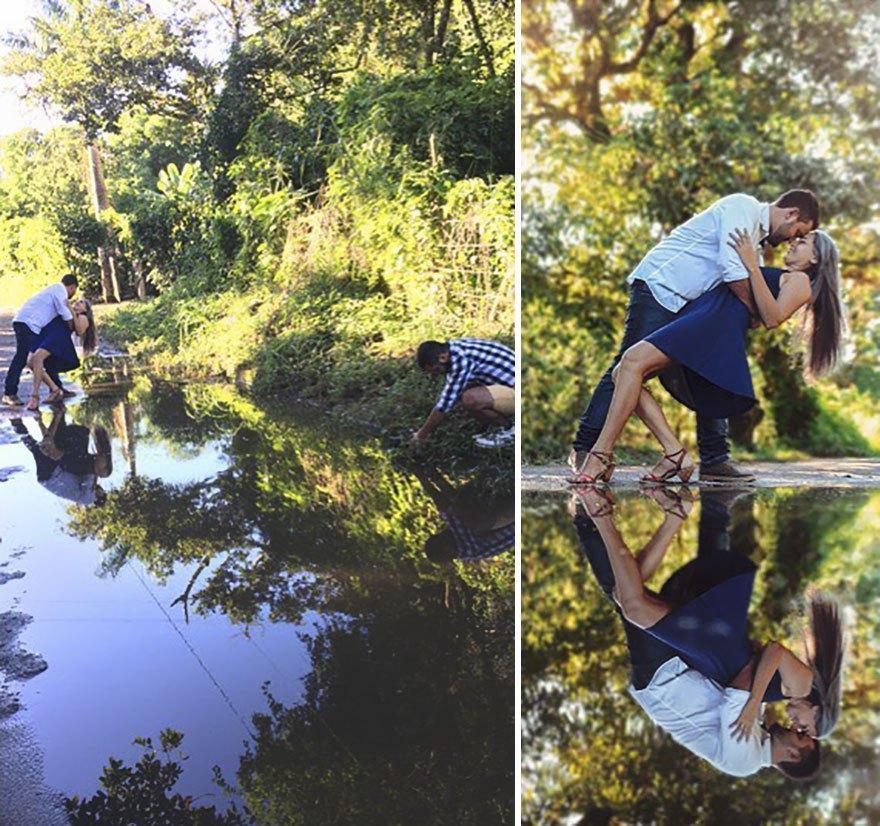
Polarr
Разработчики этой программы позаботились не только о десктопах, но и о мобильных устройствах. К тому же в бесплатной версии много полезных инструментов:
- отражение;
- кадрирование;
- работа со светом;
- настройка четкости, зернистости;
- основные фильтры.
Для применения масок понадобится платный аккаунт, но плюс Polarr в водяных знаках. Можно настраивать размер, расположение и непрозрачность, а для их добавления не нужно покупать Pro-версию. Новичкам они ни к чему, зато перед публикацией на сайтах или в соцсетях возникает желание защитить свое изображение. Не каждый бесплатный редактор предоставит такую возможность.
Paint
.NETСоздавался как альтернатива стандартной программе от Microsoft и даже взял себе часть ее названия. Постепенно разработчики стали отходить от этой цели и дополнили свой редактор актуальными инструментами вроде слоев и эффектов. При этом, удалось сохранить простоту интерфейса и высокую скорость работы. На изучение Paint.NET вы потратите всего пару минут. Понятные панели и интуитивное меню помогут быстро отредактировать любое изображение.
На изучение Paint.NET вы потратите всего пару минут. Понятные панели и интуитивное меню помогут быстро отредактировать любое изображение.
Krita
Здесь тоже можно поправить свет и применить фильтры, однако чаще этой программой пользуются художники. Для простой обработки изображения не нужны сотни профессиональных кистей. Интерфейс наполнен инструментами для создания иллюстраций и живописи, однако он не перегружен и прост в использовании.
Это бесплатный проект. Разработчики Krita получают деньги в качестве пожертвований и делают свой продукт для художников. В программе есть базовые возможности для работы с изображениями и поддержка формата PSD. Новичок в Krita не затеряется. К тому же у него будет шанс протестировать художественные инструменты.
Домашняя Фотостудия
Простое и эффективное решение для работы с большим количеством изображений в короткий промежуток времени. Бесплатный период этой программы истекает через 30 дней после регистрации, поэтому она подойдет, например, для редактирования большого числа изображений перед загрузкой на сайт. Домашняя Фотостудия устроена максимально просто — инструменты удобно расставлены по отделам и спрятаны в меню. Поле для работы с фото всегда кажется большим, а боковые панели не отвлекают своим нагромождением. В Домашней Фотостудии можно создавать календари, коллажи и открытки, добавлять рамки и фильтры. Но после месяца работы придется перейти на платную версию.
Домашняя Фотостудия устроена максимально просто — инструменты удобно расставлены по отделам и спрятаны в меню. Поле для работы с фото всегда кажется большим, а боковые панели не отвлекают своим нагромождением. В Домашней Фотостудии можно создавать календари, коллажи и открытки, добавлять рамки и фильтры. Но после месяца работы придется перейти на платную версию.
PhotoScape
Простой и увлекательный редактор, который не собирается конкурировать с профессиональными программа для работы с фото. PhotoScape сделан для обычных пользователей, которым нужно настроить яркость, удалить эффект красных глаз и воспользоваться парой простых кистей. Сложных инструментов тут нет, а интерфейс настроен на вовлечение пользователя в создание интересных изображений. В PhotoScape можно делать гифки, конвертировать формат RAW в JPEG и искать похожие лица в интернете.
Canva
Фоторедактор в этом онлайн-сервисе появился не так давно. Расширение возможностей для работы с фотографиями помогли разработчикам привлечь больше клиентов. В Canva бесплатный тариф ограничен несколькими инструментами и размером хранилища на 1 Гб, но этого хватит для редактирования изображений. В Canva можно создавать коллажи, диаграммы и лендинги, есть даже шаблоны для email-рассылок. Их удобно настраивать и загружать в сервис Sendbox от Mail.ru для бизнеса.
В Canva бесплатный тариф ограничен несколькими инструментами и размером хранилища на 1 Гб, но этого хватит для редактирования изображений. В Canva можно создавать коллажи, диаграммы и лендинги, есть даже шаблоны для email-рассылок. Их удобно настраивать и загружать в сервис Sendbox от Mail.ru для бизнеса.
INKSCAPE
Удачная попытка создания клона Photoshop. INKSCAPE не похож на него по дизайну, зато в нем есть сложные инструменты вроде кривых Безье и редактирования узлов. В программе можно создавать технические иллюстрации и художественные изображения. За такой арсенал придется заплатить временем, которое уйдет на изучение основ редактора. Простые инструменты ретуширования в нем тоже есть, но из-за непростого интерфейса их придется поискать. Разработчики сделали INKSCAPE бесплатным и собирают донаты от благодарных пользователей.
Pixlr
Этот редактор доступен на Windows, Mac OS и Linux, на мобильных устройствах, а также в любом браузере. Аккаунт можно синхронизировать и редактировать изображения в любом гаджете. Боковое меню инструментов напоминает Photoshop — работа с фотографиями осуществляется через слои и фильтры. Более сложные настройки изображений доступны в платном аккаунте, но новичку они почти не нужны. В бесплатной версии есть все для редактирования, но ограничены наборы наложений и стикеров. К тому же придется смотреть рекламные блоки, однако это единственный минус редактора.
Боковое меню инструментов напоминает Photoshop — работа с фотографиями осуществляется через слои и фильтры. Более сложные настройки изображений доступны в платном аккаунте, но новичку они почти не нужны. В бесплатной версии есть все для редактирования, но ограничены наборы наложений и стикеров. К тому же придется смотреть рекламные блоки, однако это единственный минус редактора.
Sumo Paint
Вокруг этого сервиса создано арт-сообщество, поскольку целью проекта является создание, исследование и оценка всех сделанных в Sumo Paint произведений. Все работы и элементы иллюстраций есть в коллекции редактора, их можно использовать для создания собственных изображений. Добавлять размытие, применять градиент и использовать кисти в Sumo Paint также можно, но упор сделан именно на уникальных элементах. Для доступа ко всей коллекции нужно покупать аккаунт, а для редактирования изображений подойдет и бесплатная версия.
Где искать бесплатные фото- и видеостоки?
Не всегда на первых этапах создания проекта есть отдельный бюджет на съемку или покупку качественных изображений. Для подготовки к запуску можно обратиться к бесплатным стокам. Там можно найти профессиональные снимки и изображения, созданные художниками для свободного доступа.
Для подготовки к запуску можно обратиться к бесплатным стокам. Там можно найти профессиональные снимки и изображения, созданные художниками для свободного доступа.
Вот несколько популярных стоков:
- Pixabay. Миллион с лишним фотографий и картинок, один из лучших сервисов. Для поиска используйте теги на английском языке.
- Free Images. Коллекция бесплатных работ меньше, зато этот сайт очен удобен и прост в использовании. Чтобы скачать картинку, нужно зарегистрироваться.
- Stockvault. Профессиональные фотографы и дизайнеры придумали этот сервис, чтобы делиться крутыми кадрами. Проект можно проспонсировать.
- Pexels. Все изображения разделены на коллекции по темам, что упрощает поиск.
Вывод
Выбирайте фоторедактор под конкретные задачи. Для легких корректировок изображений и минимальных настроек яркости и контраста подойдут простые инструменты вроде PhotoScape или Canva. Для более тщательной работы с фотографиями или иллюстрациями выбирайте редакторы с профессиональными инструментами. В них не так сложно разобраться — базовые функции понятны на интуитивном уровне, а, например, про художественные кисти можно почитать в туториалах. Выбирайте дизайн и пробуйте один редактор за другим, пока не найдете наиболее удобный для вас.
Для более тщательной работы с фотографиями или иллюстрациями выбирайте редакторы с профессиональными инструментами. В них не так сложно разобраться — базовые функции понятны на интуитивном уровне, а, например, про художественные кисти можно почитать в туториалах. Выбирайте дизайн и пробуйте один редактор за другим, пока не найдете наиболее удобный для вас.
Обработка фотографий в Москве. Хорошая пакетная обработка фотографий
Может быть интересно
Обработка фото – это улучшение исходного снимка или изображения для более качественной печати с помощью фотошоп обработки фото или любыми другими редакторами для обработки фотографий. С готовой картинкой намного проще работать в редакторах. А вот фото обработка фотографий начинается с того момента, как объектив сфокусировался на модели или предмете съемки.
Для каждого профессионального фотографа существуют свои правила и последовательные действия для того, чтобы правка фото получилась качественной и понравилась клиенту.
Так же для каждого существует своя программа для обработки фотографий. Чаще всего это классический фотошоп и Lightroom. Существует так же онлайн бесплатная обработка фотографий.
У многих фотографов стоимость фото без обработки несколько отличается от хорошей обработки фотографий. Однако в праздничном агентстве «Банкет Москва» в дополнение к каждой фотосъемке или фотосессии пакетная обработка фотографий, то есть: цветокоррекция и кадрирование входят в стоимость фотосъемки. Цены на дополнительную обработку (ретушь и реставрацию), а также фотопечать можно уточнить по телефону, который указан на нашем сайте. Наш приветливый менеджер ответит на любой вопрос, поможет с выбором стиля обработки фотографий и подскажет стоимость специально для вас.
Наше агентство «Банкет Москва» сотрудничает с опытными мастерами, который не первый год занимаются любимым делом, то есть, обработкой фото. Вы можете абсолютно не переживать за результат. Ведь множество положительных отзывов говорит о том, что после нашей работы и услуг остаются только довольные клиенты. Мы максимально выкладываемся, чтоб вы оставались с лучшей обработкой, не зависимо от стиля. Даже, если фотографии были сделаны не нашими фотографами, мы готовы помочь вам привести их в надлежащее состояние и выполнить профессиональную обработку фото в кратчайшие сроки и по хорошей цене. Однако советуем вам обрабатывать фотографии там, где и заказывали съемку. Ведь каждый фотограф выбирает позы, свет и композиции специально для себя, чтоб в дальнейшем из этого получился шедевр.
Какие же существуют самые распространенные способы обработки фото.
В первую очередь – это кадрирование, то есть фокусирование путем отсечения частей изображения. Такой вид обработки необходим после крупных праздников, для свадебной обработки фото и прочего. Именно тогда сложно захватить и сфокусироваться на каждой детали. Поэтому и необходима последующая корректировка материала, чтоб клиент получил великолепный результат работы.
Еще одним важным способом является цветокоррекция. С помощью нее снимок становится более выразительным, насыщенным и ярким. Следует заметить, что качественная цветокоррекция занимает минимум несколько недель. Поэтому не верьте людям, которые возвращают вам снимки через несколько дней. Ведь это значит, что там применялась просто пакетная обработка фотографий. Это не значит, что это плохо. Пакетная корректировка фото имеет место быть. Однако, все-равно, каждый снимок должен быть просмотрен и подкорректирован вручную, ведь автокоррекция по шаблону не может подходить для каждой фотографии. У многих фотографов уже есть свои стили и секреты для применения этого вида обработки, которые строго держаться втайне от чужих глаз. Не доверяйте дилетантам или самоучкам. Помните, что это ваша память, и она должна сохраниться в лучшем виде.
Ретуширование снимков и исправление дефектов кожи также важный способ корректировки фотографий. Подробнее про ретушь вы можете узнать из статьи, посвященной ретуши фотографий. А вот дефекты на коже, а именно, царапины, прыщи, раны, морщины, родинки и прочее, чего бы вы ни хотели видеть на фото можно исправить с помощью нужной программы.
Так же профессионалы работают с резкостью фотографии, размытым фоном, убирают красные глаза и ненужные предметы с фото при желании. Вы можете полностью поменять фон фотографии, сменив скучную стену на красивый замок или берег моря. Базовая коррекция всего отснятого материала включена в стоимость всех услуг. В результате этих операций любой файл превращается в готовый и красивый продукт. Надеемся, что после прочтения краткого экскурса по обработке фото вам станет понятно, от чего завит срок выполнения работы фотографом. Вот это и есть способы обработки фотографий.
Заказать обработку фотографии можно по номерам телефонов, указанным на нашем сайте или же написав нам любым, удобным для вас способом. Наш менеджер обязательно свяжется с вами в кратчайшие сроки и подскажет, к какому фотографу обратиться и какой обработкой воспользоваться. А вот какие стили обработок бывают, вы узнаете ниже.
Лучшие стили обработки фотографий: свадебная, художественная, профессиональная, детская, арт обработка фото в Москве
Для каждого не является секретом, что получить качественный кадр с первого раза – не всегда получается. Часто фотография получается размытой, свет падает не правильно, а фон оставляет желать лучшего. Тут нет ничего стыдного или страшного. Ведь только в профессиональной студии удается получать стопроцентный качественный материал с первого раза и с минимальной обработкой в дальнейшем. Но бывают такие события, где повторить дубль для снимка просто нереально. К такому относиться день рождения, юбилей и, конечно же, самый светлый праздник в жизни каждого человека – свадьба. Несмотря на то, что современные фотокамеры творят чудеса, обработка свадебных фото просто необходима. Часто на таком празднике фотографу приходится снимать огромное количество снимков, что делает последующую обработку достаточно длительной и трудоемкой. Обработка свадебных фотографий становится проще простого в специальных фоторедакторах и программах. Лучшая обработка фото возможна только в самой популярной программе фотошоп. Именно она позволяет добиться нужного результата на высшем уровне. С ее помощью совершенно не сложно выполнить художественную обработку фото после свадебной фотосессии на природе или в старинных зданиях Москвы. Фотографии мгновенно становятся четкими и яркими даже при самом низком первоначальном качестве.
Художественная обработка фотографий – это полет фантазий для человека, который редактирует. Из любого снимка можно сделать сказочное изображение влюбленной пары, но для этого необходимо приложить немного больше усилия, чем для стандартных действий по улучшению качества снимка.
Профессиональная обработка фотографий, как мы уже говорили, идеально подходит для модельных показов, журналов, персональных фотосессий. В таких снимках надо все делать четко, без лишних украшений. Обработка фотографий с эффектами тут не очень уместна.
Наоборот же обработка фото эффекты отлично подойдут для тех, кто желает заказать услугу «обработка детских фотографий» или «арт обработка фото». Обработка фото в стиле арт или детская – это полный полет фантазии. Часто такие заказы поступают для выпускных альбомов, фотокниг или коллажей. Дети – это вообще отдельная тема для фотографий, где каждое движение с первых дней мечтают запечатлеть каждые родители на память про первые шаги, улыбки или танец своего малыша. К таким фотографиям самое трепетное отношение у наших профессионалов. Ведь такие кадры еще долгие годы будут радовать глаз всех родственников, а после, и самого ребенка, когда он вырастет.
Прочитав краткие описания стилей для обработки фотографий, вам будет несколько понятнее и проще при оформлении заказа. А если все-таки возникнут вопросы, то не стесняйтесь и звоните нам в агентство. Мы подберем самый оптимальный для вас вариант по доступным ценам для всех жителей столицы и за ее пределами. Индивидуальный подход к каждому клиенту и профессиональное выполнение заказа гарантировано.
Редактируют ли профессиональные фотографы свои собственные фотографии?
Миша Хетти
Когда фотография была изобретена, изображения были довольно примитивными. Если учесть оборудование, которое использовали первые фотографы, грубое качество имеет полный смысл.
Фотографы быстро начали экспериментировать с новыми техниками. За несколько десятилетий они перешли от печати всего, чего могли достичь, к редактированию своих изображений до совершенства перед печатью.
Фактически, самый ранний известный пример отредактированной фотографии — фотография Авраама Линкольна еще в 1860 году. Во всяком случае, это была голова Авраама Линкольна — фоторедактор создал композицию из головы Линкольна и тела Джона К. Кэлхуна. .
С тех пор редактирование стало широко распространенной частью процесса создания фотографий. В настоящее время фотографы даже не будут показывать вам изображение в процессе обработки на задней панели камеры — они с гораздо большей вероятностью захотят продемонстрировать законченное отредактированное изображение.Вот почему.
В этой статье:
Зачем редактировать фото?
Когда дело доходит до производства фотографий, широко распространенная передовая практика — делать все, что можно, «в камере». Это означает, что снимок должен быть максимально приближен к вашему видению, прежде чем вы когда-либо откроете файл изображения в Photoshop.
В конце концов, это значительно сэкономит время, которое вы в противном случае проводили бы за компьютером. И это делает конечное изображение более чистым и качественным.
Сказав это, у есть много чего, чего не может достичь в камере, и есть смягчающие обстоятельства (например, плохое освещение), которые могут подтолкнуть фотографа к принятию решений, которые, как они знают, им придется исправить в процессе редактирования.
Особо художественные и творческие правки могут выполняться только при постобработке. Конечно, вам нужны основы фотографии — глубина резкости, композиция, кадрирование, фокус и т. Д. — но что-то вроде неестественной насыщенности или смешения двух объектов вместе требует более сложных правок после того, как был сделан снимок .
Помимо творческого редактирования, есть еще пара причин, по которым фотограф решил бы редактировать свои фотографии.
Фотографии необходимо оптимизировать для канала, на котором они будут появляться.
Когда-нибудь делали покупки на Amazon? Если да, то вы видели много отредактированных фотографий. У Amazon и других торговых площадок есть правила в отношении одобренных фотографий продуктов, поэтому фотографы, которые создают эти снимки, должны следовать их примеру. В этом случае многие фотографы полагаются на такие службы, как Path, чтобы изображения были такими яркими, привлекательными и совместимыми, какими они должны быть.
Фотограф попал в плохие условия на съемке.
Когда вы стремитесь сделать изображение как можно лучше, вы контролируете ситуацию как можно лучше.Но иногда есть вещи вне вашего контроля, так что вы должны делать это.
Если освещение не оптимальное, у вас не было времени на то, чтобы усовершенствовать декорацию, или даже если у вас не было лучшей камеры, во всех этих случаях вам, возможно, придется полагаться на Photoshop или другие программы. чтобы убрать за вас.
Сколько фотографий продукта редактируется?
Вам может быть интересно, какая часть изображения достигается в камере по сравнению с тем, сколько фотографы «исправляют» впоследствии в таких программах, как Photoshop.
Ответ (как и у большинства людей в жизни!)… Это зависит от обстоятельств.
Если вы смотрите на художественную фотографию или портрет красавицы, скорее всего, вам пришлось много редактировать и ретушировать.
С другой стороны, если вы смотрите на простую фотографию продукта, эти изображения, скорее всего, были отредактированы легким прикосновением. Никому не нужен продукт, который не похож на картинку в Интернете.
Вот пример неотредактированного изображения продукта рядом с изображением, отредактированным командой Path.
Конечно, бывают случаи, когда фотографы художественно редактируют изображения, чтобы передать определенную точку зрения. Вот замечательный пост о работе, которую нужно вложить в одно из этих художественных рекламных изображений.
Как фотографы редактируют фотографии?
Теперь, когда вы увидели кое-что из возможного, возможно, вы думаете: «Но как? Как они так легко вносят эти правки? »
В отличие от прошлого, когда все манипуляции выполнялись в темной комнате, сегодня фотографы используют множество инструментов и компьютерных программ, чтобы придать своим фотографиям первоклассную форму.
Есть Adobe Photoshop, самый большой, самый плохой и лучший из всех. Эта программа была золотым стандартом для редактирования фотографий с момента ее создания в конце 80-х годов.
Существует также Adobe Lightroom, который упрощает пакетное редактирование.
Помимо набора программ Adobe, существует множество других программ для редактирования, каждое из которых имеет свои достоинства:
- Capture One: Для редактирования файлов фотографий RAW можно использовать Capture One.Эта программа имеет множество замечательных функций, включая расширенное редактирование цвета.
- ON1 Photo RAW: ON1 Photo RAW 2020 похож на Capture One и предлагает 170 различных эффектов.
- Corel PaintShop Pro: Еще один хороший вариант, который существует уже давно, — это PaintShop Pro. Эта программа позволяет вам использовать множество инструментов для редактирования фотографий, и для каждого из них есть учебное пособие, чтобы вы могли быстро овладеть навыками.
- GIMP: Если вам нужен надежный, но бесплатный вариант, классический вариант — GIMP.В нем есть множество опций, которые предлагают Photoshop и Lightroom — и вы не сможете превзойти эту цену!
- PicMonkey: Еще один вариант с низкой ценой — PicMonkey. Хотя в нем нет всех наворотов, которые предлагают некоторые другие программы, он чрезвычайно удобен в использовании и является хорошим способом немного попрактиковаться в редактировании изображений.
Когда дело доходит до профессионального редактирования фотографий, всегда есть еще один фантастический вариант: аутсорсинг. Если вы не особо занимаетесь редактированием фотографий, не уверены в своих навыках или просто слишком заняты, чтобы сидеть за компьютером, то аутсорсинг может быть идеальным для вас.Вот несколько ресурсов, которые помогут вам узнать, как передать на аутсорсинг редактирование фотографий вашего продукта:
Что редактируют продуктовые фотографы в свои изображения?
Каждый из вышеперечисленных вариантов имеет разные возможности, но есть несколько шагов, которые фотографы часто делают — независимо от объекта фотографии.
Некоторые общие правки включают такие вещи, как:
- Обрезка, чтобы скорректировать рамку фотографии и привлечь внимание к конкретному объекту.
- Выпрямление для выравнивания горизонта изображения.Наклоненный объект на фотографии выглядит и чувствует себя неадекватно. (При любом заказе мы сделаем ваши снимки бесплатно.)
- Регулировка яркости для получения приятной экспозиции. Слишком яркие или темные изображения теряют важную информацию и не имеют деталей в высококонтрастных областях.
- Ретушь и удаление пятен, морщин, пыли и других недостатков.
- Удаление нежелательных объектов с заднего или переднего плана.
- Оптимизация под разные каналы.Каждый канал — от печати до Amazon, от социальных сетей до каталогов — имеет разные стандарты, которым должны соответствовать ваши фотографии.
И это только основные правки. Вы можете делать изображения художественными, минималистичными и запоминающимися — и все это с помощью редактирования.
Сколько редактирования — это слишком много?
Одним из недостатков всех этих удивительных возможностей Photoshop является то, что фотографию можно легко отредактировать. (Вот статья о том, как это может выглядеть.)
Когда вы часами смотрите на экран, вы можете потерять представление о том, что выглядит хорошо, и добавить яркости или четкости своему изображению.В результате фотография может получиться слишком насыщенной или «хрустящей».
Еще несколько характерных признаков чрезмерного редактирования — это чрезмерно сглаженная кожа, недостающие детали (например, участки с слишком большим количеством светлых участков или слишком много черного) и сильное виньетирование. Если это будет слишком много, фотография будет «казаться» неправильной для зрителя, но если это слишком много? Это могло быть полным провалом.
Photoshop не работает
Вы когда-нибудь просматривали Facebook и видели рекламу с изображением, которое заставляло вас остановиться и еще раз взглянуть — в плохом смысле?
Иногда в изображении что-то не так, и вы просто не можете понять, что это такое…
В других случаях это до боли очевидно: у модели неестественно длинная рука, на заднем плане есть странное отражение чего-то, чего не хватает на переднем плане, или у всей семьи на фотографии идеально пластичная кожа и светящиеся глаза.
Это все прекрасные примеры неудач Photoshop, которые случаются, когда неквалифицированный редактор заходит слишком далеко в Photoshop. По сути, его редактирование испортилось.
К счастью, избежать ошибок Photoshop несложно. Если вы сохраните слой исходного изображения в окне слоев, вы можете переключаться вперед и назад, чтобы увидеть, выглядят ли ваши правки реалистичными или они действительно не из этого мира. (Если вы думаете, что зашли слишком далеко со своими правками, скорее всего, вы это сделали.)
Продолжаем редактирование фотографий
Теперь, когда вы знаете секреты редактирования фотографий, вы можете по-другому смотреть на изображения.Некоторых беспокоит эффект совершенства изображений, которые мы видим ежедневно, но другие вдохновляются красотой и точностью.
В конце концов, все, что мы знаем, это следующее: если вы хотите получить идеальное изображение и у вас есть представление о том, каким оно должно быть, редактирование может помочь вам в этом.
Удачной съемки и редактирования!
Нет времени делать это самому? Передайте на аутсорсинг самые утомительные правки всего за 49 центов за изображение.
Миша Хетти
Миша — копирайтер и фотограф, который не может избежать своей сильной склонности «старшего ребенка» к планированию, совершенствованию, руководству и обучению.Ее фотоработы были представлены в журналах Uppercase Magazine, Travel + Leisure, Gayot Guide, Cooking with Paula Deen, Design Guide, NHOME Magazine, Urban Home и других. Она помогает творческим предпринимателям создать бренд, который выделяется в Интернете, и PS? Это не совсем ее естественный цвет волос.
Редактируют ли фотографы свои фотографии? — Pixobo
В наш век хронического фотошопа изображений в Интернете некоторые люди ставят под сомнение профессионализм фотографа и подлинность его фотографий, когда они используют инструменты редактирования фотографий, такие как Photoshop и Lightroom, для обработки своих фотографий после их съемки.
Когда они говорят о редактировании фотографий, они ошибочно принимают термин «постобработка» с «манипуляцией с изображениями».
Не следует путать эти две терминологии.
Манипуляция изображением — это изменение изображения, чтобы оно было чем-то другим, а не тем, что показано в исходном изображении, иногда с обманчивым намерением. Постобработка изображения — это просто настройка и исправление изображения для получения более реалистичного изображения, чем исходное изображение, снятое вашей цифровой камерой, и это не всегда приводит к манипуляциям с изображением.
Редактируют ли фотографы свои фотографии? Да, это так. И если вы серьезно относитесь к фотографии, ВАМ НЕОБХОДИМО. Съемка — это только первая половина создания хорошей фотографии, и она не заканчивается после того, как вы нажмете кнопку спуска затвора. Редактирование фотографий включает в себя изменение, исправление и корректировку ваших изображений для их улучшения. Он может начинаться с простых улучшений тона и цвета и удаления нежелательных элементов до манипуляций с изображениями, таких как добавление диких спецэффектов и драматическое ретуширование ваших фотографий.Большинство ваших редакций как фотографа будут опираться на первое. Тем не менее, бывают случаи, когда вам могут потребоваться более сложные настройки.
Кроме того, если фотограф слишком занят, чтобы редактировать свои фотографии, он нанимает компанию, которая сделает для них ретушь фотографий.
По правде говоря, редактирование фотографий — не новое дело. Он существовал еще во времена киносъемки. В то время фотографы использовали разные методы в темной комнате для редактирования необработанных изображений с пленочных негативов, чтобы создать красивый конечный продукт.От времени разработки до чего-то более сложного, например, использования цветных гелей или призм между линзой и фотобумагой для создания художественного искажения.
Даже выбор пленки рассматривается как монтаж фото. Разные типы пленок дают разное качество изображения. Некоторые из них усиливают цвета, некоторые создают черно-белые изображения, другие создают либо высококонтрастные, либо низкоконтрастные фотографии. От вашего выбора исходной пленки будет зависеть, как будет выглядеть конечный продукт.
Связано: Разоблачение услуг по редактированию фотографий для фотографов
Почему фотографам нужно редактировать свои фотографии?
Преимущества использования формата RAW
В настоящее время цифровые фотографы предпочитают снимать в формате RAW, который является эквивалентом негативов в пленочной фотографии.Формат RAW сохраняет как можно больше информации из захваченного изображения. Он содержит гораздо большее количество деталей цвета и текстуры. И точно так же, как негатив, изображение в формате RAW не может быть напрямую использовано в качестве изображения. Его нельзя опубликовать или распечатать, пока он не подвергнется постобработке или редактированию. Затем он будет преобразован в другой формат для просмотра, например JPG или PNG, прежде чем вы сможете распечатать его или опубликовать в социальных сетях.
Итак, вы можете спросить, у меня есть цифровая камера высокого класса, которая может сохранять изображение, готовое для печати, просмотра или публикации в социальных сетях, зачем сохранять изображение в формате RAW, которое все еще требует редактирования?
Хотя большинство цифровых фотоаппаратов имеют возможность снимать фотографии и сохранять их непосредственно в формате JPG, а не в формате RAW, при съемке в формате JPG возникает огромная проблема.Ваша камера по-прежнему улавливает все это огромное количество деталей с сенсора, когда вы снимаете изображение, но обрабатывает их заранее определенным способом, который нельзя отменить.
В результате ваша камера отбрасывает около 90% информации из захваченного изображения из-за ограничений формата файла JPG. Только представьте, сколько деталей вы потеряли при съемке того же изображения и сохранении его в формате JPG с размером файла от 4 до 6 МБ по сравнению с сохранением его в формате RAW с размером файла более 25 МБ — это огромно!
Формат RAW, с другой стороны, содержит гораздо больше уровней освещенности, чем JPG.Из-за этого вы можете переэкспонировать или недоэкспонировать снимаемые изображения, не теряя слишком много деталей. Это дает вам гибкость в настройке экспозиции и других фотоэлементов при обработке изображений RAW, которые вы не можете сделать с вашими JPG-файлами, не убивая больше деталей и не создавая шума.
Тем не менее, изображения в формате RAW сначала будут выглядеть некрасиво прямо из камеры, но все же содержат всю информацию, необходимую для создания изображения. Как упоминалось ранее, изображение RAW нельзя использовать напрямую, так как вы не можете просто открыть его в любом приложении.Вам необходимо использовать специальный инструмент для редактирования фотографий, который может обрабатывать файлы RAW, например Adobe Lightroom или Photoshop, чтобы извлечь всю информацию, захваченную вашей камерой, чтобы вы могли обработать изображение и сделать его пригодным для использования.
Динамический диапазон
Еще одна причина, по которой вам следует снимать в формате RAW, — это динамический диапазон. Динамический диапазон в фотографии — это диапазон интенсивности света от теней до светлых участков. Когда вы фотографируете в яркий солнечный день, большую часть времени динамический диапазон сцены выходит за пределы диапазона наших камер.Тем не менее, мы все еще можем увидеть все детали (или большую их часть) собственными глазами. Ни одна камера не может уловить такое же количество деталей и такой диапазон света, как наши глаза.
Например, если вы снимаете деревья, освещенные солнцем сзади, глазами вы можете видеть детали на солнце, небе, облаках, а также детали на деревьях, даже если они частично покрыты тенями.
Однако с нашими камерами вы можете видеть только силуэты деревьев, детали которых скрыты в тени.Это потому, что наши камеры могут видеть только половину динамического диапазона наших глаз. Поэтому мы снимаем в формате RAW, чтобы сохранить детали, размытые бликами или скрытые тенями. Мы делаем это для того, чтобы позже, когда мы будем обрабатывать наши изображения, мы все еще можем выбрать, какие детали мы хотели бы видеть на изображении. Может быть, больше деталей в небе или больше деталей в тенях. Все зависит от того, какую картинку вы пытаетесь получить.
Основные соображения при выборе инструмента для редактирования программного обеспечения
Теперь, когда вы узнали, насколько важно редактирование фотографий, пора приступить к редактированию фотографий.Есть много инструментов для редактирования фотографий; некоторые из них намного сложнее в использовании, чем другие. Тем не менее, есть основные вещи, которые необходимо учитывать при выборе программного обеспечения, которое подходит именно вам:
1. Инструмент кадрирования
Этот инструмент довольно прост и не требует пояснений, но бывают случаи, когда этот инструмент может творить чудеса. ваши изображения. Это дает вам возможность изменить композицию изображения после того, как вы его сняли, для большей выразительности. Это позволяет вам удалить ненужные пробелы и элементы на изображении, чтобы вы могли больше сосредоточиться на объекте.
2. Управление экспозицией
Экспозиция — это общая яркость изображения и, вероятно, самая распространенная проблема в фотографии, требующая редактирования. Как упоминалось в предыдущем разделе о динамическом диапазоне, регулировка экспозиции изображения может выявить больше деталей, которые размываются светом и тенями.
3. Контраст
Это диапазон от черного до белого на ваших изображениях. Контрастность также является одной из наиболее распространенных проблем, требующих редактирования с помощью программного инструмента.Хороший инструмент для редактирования фотографий должен уметь повышать контраст изображения RAW, делая светлые участки ярче или затемняя тени.
4. Коррекция цвета
Регулировка контрастности может иногда устранять некоторые проблемы с цветом, но все же есть случаи, когда вам нужно выполнить цветокоррекцию. Это особенно необходимо, если вы использовали неправильную конфигурацию баланса белого в своей камере. Цвета на изображении становятся неточными, даже если цвета объекта выглядят нормально невооруженным глазом.
Вы также можете использовать цветокоррекцию, когда цвета изображения становятся слишком насыщенными или вы хотите, чтобы определенные цвета в изображении выделялись.
5. Ретуширование с использованием штампа клонирования и лечебных кистей
Ретуширование — это то, чему фотограф может потратить годы, особенно если вы увлекаетесь портретной фотографией. Для большинства фотографов это обычно не выходит за рамки простой коррекции пыли или удаления других элементов, которые вы не хотите включать в фотографию.Особенно когда вы снимаете изображения с грязным датчиком, вы все равно можете изменять изображения и удалять частицы пыли, которые в них попали.
Вы также можете использовать эти инструменты для удаления пятен или веснушек на коже вашей модели или пятен на ее одежде, которые вы не заметили во время съемки. Вы также можете удалить случайные электрические и телефонные провода, которые не должны отображаться на фотографиях.
Связано: Этично ли ретуширование фотографий?
Это самые основные инструменты, которые вы хотите использовать при выборе хорошей программы для редактирования фотографий.Однако в настоящее время большинство редакторов изображений выходят далеко за рамки этих возможностей. Тем не менее, перечисленные выше инструменты являются незаменимыми инструментами, которые вы очень часто будете использовать при постобработке изображений.
Какое программное обеспечение большинство фотографов используют для редактирования своих фотографий?
Я не буду останавливаться на каждом из них, но я расскажу о самых популярных инструментах для редактирования фотографий (в основном, только продукты Adobe) и некоторых жизнеспособных альтернативах.
1. Adobe Lightroom
Вероятно, самый надежный фоторедактор из всех.Это в значительной степени расширение Adobe Photoshop (официально именуемое Adobe Photoshop Lightroom), которое в основном создано для организации и редактирования фотографий, сделанных с помощью цифровой камеры.
Отличие Lightroom от Photoshop — это неразрушающий способ редактирования фотографий. Это означает, что когда вы редактируете свои фотографии, Lightroom не сразу применяет изменения. Вместо этого он сохраняет все внесенные вами изменения в отдельный файл под названием «Каталог», а исходная фотография остается нетронутой и нетронутой.
Изменения, которые вы сохраняете в Каталоге, представляют собой набор инструкций о том, как вы обрабатываете свои фотографии, и, поскольку исходный файл остается нетронутым, вы можете вернуться к нему и отредактировать его в любое время. После того, как вы закончите вносить изменения, вы можете экспортировать изображение в файл с другим именем и другим форматом.
Даже если вы не слишком много редактируете или изменяете свои фотографии, упорядочить их в Lightroom очень просто. Рабочий процесс — лучший аргумент в пользу этого программного обеспечения. Особенно, если вы сняли много фотографий во время фотосессии — что вам следует делать чаще, чем нет.
Вы можете легко перенести изображения в формате RAW на компьютер или ноутбук, внимательно изучить все свои фотографии, оценить их, отбросить плохие и оставить те, которые вам нравятся, а также при желании внести некоторые улучшения в свои фотографии. Все это можно легко сделать в Adobe Lightroom.
Если вы из тех фотографов, которые снимают сотни фотографий за сеанс, и вам требуется минимальная работа по исправлению и улучшению фотографий, Adobe Lightroom — лучшее программное обеспечение для этой работы.
Выполнение некоторых быстрых правок и настроек в Lightroom займет всего пару минут.Для сложных настроек потребуется около 30 минут на фотографию. И еще одна интересная, уникальная функция Lightroom — вы можете сохранить изменения, внесенные в конкретное изображение, и применить те же изменения к остальным изображениям. Это сэкономит вам огромное количество времени.
Если вы хотите систематизировать или каталогизировать свою обширную библиотеку фотографий и хотите применять минимальные улучшения к изображениям и не нуждаетесь в сложных инструментах обработки изображений, которые предлагает Photoshop, Lightroom — идеальный инструмент для вас.
При оформлении подписки на Lightroom CC Plan вы можете получить Adobe Lightroom CC и 1 ТБ облачного хранилища всего за 9,99 долларов США в месяц.
2. Adobe Photoshop
Photoshop по-прежнему остается самой доминирующей платформой для редактирования изображений. Некоторые фотографы-пуристы осуждают пользователей Photoshop, потому что, когда дело доходит до обработки изображений, Photoshop — король.
Photoshop имеет то же самое, что и Lightroom, а также многое, многое другое. Однако в нем нет такой организации ваших фотографий, как в Lightroom.Он также не предлагает неразрушающего редактирования. Но любой тип редактирования, который вы хотите сделать со своим изображением, вы называете, в Photoshop он есть.
Вы можете создавать разные слои для редактирования, и каждый слой можно редактировать независимо. У вас гораздо больше гибкости и контроля, поэтому возможности Photoshop безграничны, если у вас есть масса времени, чтобы изучить все тонкости этого инструмента.
Если вы тратите кропотливые часы, выполняя сложные изменения и добавляя специальные эффекты к своим фотографиям, Photoshop — лучшее программное обеспечение для вас.Кривая обучения может быть довольно сложной, поскольку Photoshop содержит запутанное количество кистей, фильтров и других инструментов, которые позволяют практически все типы редактирования ваших изображений. Однако из-за его популярности очень легко найти в Интернете ценные руководства и учебные пособия по Photoshop.
Если вы подпишетесь на Adobe Photography Plan, вы получите Adobe Lightroom CC и Adobe Photoshop CC за 9,99 долларов в месяц, но без облачного хранилища на 1 ТБ.
3.
Phase One Capture One ProВозможно, один из крупнейших конкурентов предложений Adobe в области редактирования фотографий.Capture One Pro предлагает преобразование файлов RAW, инструменты для импорта фотографий, управление файлами, инструменты настройки изображения и фокусировки, а также многое другое.
Как и Lightroom, Capture One также сохраняет ваши изменения в каталоге, но вы можете одновременно открывать несколько каталогов, что прекрасно. По мнению пользователей программного обеспечения, этот инструмент создает наиболее подробные изображения из файлов RAW. Он уступает Lightroom по инструментам организации и улучшения, но по-прежнему является эффективным решением для редактирования изображений.
Capture One Pro вернет вам 299 долларов в качестве единовременного платежа или 20 долларов в месяц, если вы выберете план подписки.Это довольно круто, учитывая, что вы можете получить план Adobe Photography за половину цены.
4. Skylum Luminar
Если вы находите Adobe Lightroom или Photoshop устрашающими или слишком сложными, особенно для начинающих, вы можете попробовать Skylum. Вероятно, это один из новых инструментов для редактирования фотографий, Skylum намного проще в использовании, чем Lightroom.
Это очень просто и понятно, поэтому это жизнеспособная альтернатива, если вы считаете использование продуктов Adobe сложной задачей или если вы просто хотите отказаться от бизнес-модели Adobe.
Прежде чем вкладывать средства в это программное обеспечение, имейте в виду, что оно все еще находится на начальной стадии, но со временем оно будет развиваться. Этот стоит скромных 59 долларов.
Существует масса других инструментов для редактирования фотографий, и вы можете изучить их. Если вы занимаетесь профессиональной фотографией и у вас есть бюджет, обязательно рассмотрите продукты Adobe CC. Оба фоторедактора имеют движок Adobe Camera RAW, который является одним из самых мощных процессоров изображений RAW и в значительной степени стандартом обработки изображений RAW с цифровых камер всех производителей.
Выбор программного обеспечения для ретуши зависит от фотографа и его художественного видения.
Хотя я подчеркиваю важность редактирования фотографий, это не означает, что вы можете просто небрежно снимать изображения и исправлять их с помощью инструмента для редактирования фотографий.
Связано: 10 лучших программ для подавления шумов на фотографиях для фотографов
Невозможно выполнить какое-либо редактирование, чтобы исправить плохо сделанную фотографию. Если вы переэкспонируете или недоэкспонируете фотографию, вы рискуете потерять слишком много деталей, и у вас не будет достаточной гибкости при ее обработке.
Если ваш фокус отключен, или вы не скомпоновали или не кадрировали сцену должным образом, то фотографию будет очень сложно сохранить, и вы мало что сможете сделать в постобработке, чтобы исправить фотографию.
Вот почему так важно делать все правильно в процессе съемки.
С учетом сказанного, вы никогда не сможете получить идеально выглядящую фотографию без редактирования. Есть просто некоторые вещи, которые нельзя сделать с помощью одной только камеры. Инструменты редактирования фотографий предназначены для того, чтобы оживить ваши изображения, исправить некоторые ошибки, которые вы допустили при их съемке, и сделать ваши фотографии наилучшими.
Что такое рабочий процесс фотографии? Вот что вам нужно знать
Если вы читали статьи о фотографии и постобработке, особенно от профессионального фотографа, вы, вероятно, наткнулись на слово «рабочий процесс» и задались вопросом, что оно означает. В этой статье я объясню, что такое рабочий процесс и из чего он состоит в мире цифровой фотографии. Обратите внимание, что рабочий процесс может сильно отличаться от одного фотографа к другому из-за слишком большого количества переменных и отсутствия установленного стандартного рабочего процесса, применимого ко всем.Поэтому информацию, которую я предоставляю в этой статье, следует использовать только в качестве ориентира для понимания того, как рабочие процессы работают в целом. Вы сами должны создать свой собственный рабочий процесс цифровой фотографии, и в конечном итоге вы должны разработать процесс, который лучше всего подходит для ваших нужд.
Что такое рабочий процесс в цифровой фотографии?
Рабочий процесс цифровой фотографии — это сквозная система работы с цифровыми изображениями, от захвата до доставки. Он состоит из серии взаимосвязанных шагов, разработанных фотографами для упрощения и стандартизации своей работы.Упрощение и стандартизация — два ключевых слова здесь, потому что хорошо отлаженный рабочий процесс не только поможет вам упростить и ускорить процесс работы с изображениями, но также позволит вам оставаться организованным, повышая эффективность и обеспечивая согласованность. твоя работа. Количество этапов рабочего процесса варьируется, но обычно состоит из следующих:
- Настройка камеры и захват изображений
- Передача изображений на компьютер
- Импорт изображений в приложение для обработки фотографий
- Организация и сортировка изображений
- Постобработка изображений
- Экспорт изображений
- Резервное копирование изображений
- Печать или публикация изображений в Интернете
Давайте рассмотрим эти изображения за раз .
Настройка камеры и захват изображений
Рабочий процесс начинается с вашей камеры, поэтому настройки вашей камеры и способ съемки определенно повлияют на ваш рабочий процесс. Например, если вы делаете снимки в формате RAW, ваш рабочий процесс будет немного сложнее, чем если бы вы снимали в формате JPEG. Почему? Потому что изображения в формате RAW требуют, чтобы вы их обработали, прежде чем их можно будет использовать для печати или публикации. Файлы RAW также занимают много места, что, безусловно, замедлит процессы импорта, экспорта и резервного копирования.Если вы снимаете в формате JPEG, вам нужно решить, какой цветовой профиль использовать, какое сжатие и размер изображения использовать, какие настройки баланса белого использовать и многое другое. У обоих есть свои преимущества и недостатки (см. Мою статью JPEG против RAW), но вам нужно будет решить, что лучше всего подходит для вас.
Кроме того, если вы решите снимать HDR или панорамы, вам придется снимать в скобках / последовательностях, что добавит еще один шаг в ваш рабочий процесс для обработки изображений HDR или сшивания панорам.Поэтому вам следует заранее решить, какие настройки вы хотите использовать в своей камере и как вы хотите снимать изображения.
Передача изображений на ваш компьютер
Есть много способов переноса изображений на ваш компьютер. Первая часть — это физическое подключение карты SD / CompactFlash к компьютеру, что можно сделать с помощью устройства чтения карт или подключив камеру с помощью кабеля USB.
Вторая часть — это собственно процесс копирования файлов с карты / камеры на компьютер.Здесь у вас есть много разных вариантов для этого. Вы можете использовать свою операционную систему, чтобы скопировать файлы в определенную папку на вашем компьютере, или вы можете использовать программное обеспечение, такое как Adobe Bridge, Lightroom или Capture One, для обработки этого процесса. Лично я предпочитаю использовать последний метод для импорта моих изображений. Я в значительной степени полагаюсь на Adobe Photoshop Lightroom для передачи изображений, и это приложение значительно упростило мой рабочий процесс, поскольку многие из шагов, описанных в этой статье, теперь выполняются в рамках этого единого программного пакета.
Импорт изображений в приложение для обработки фотографий
Этот шаг зависит от того, как вы обрабатываете процесс передачи изображений на свой компьютер, потому что некоторые программы будут делать и то, и другое за один шаг. Например, если вы используете такое программное обеспечение, как Capture One или Lightroom, эти программы будут одновременно копировать изображения на ваш компьютер и импортировать их в каталог фотографий, экономя вам шаг.
Самое приятное в использовании такого программного обеспечения заключается в том, что вы можете настроить / тонко настроить процесс импорта и пометить изображения с помощью определенных ключевых слов / метаданных и даже добавить некоторые предустановки обработки изображений для каждого изображения при импорте, что сэкономит вам еще больше времени в вашем рабочем процессе.Ознакомьтесь с нашим подробным руководством по импорту изображений в Lightroom, где мы покажем, как правильно управлять этим процессом.
Организация и сортировка изображений
Когда ваши изображения окажутся на вашем компьютере, вам нужно решить, как вы хотите их организовать и отсортировать, чтобы они не разбросаны по всему жесткому диску. Я написал статью о том, как организовать ваши фотографии, так что взгляните на нее, если вы еще не объединили свои фотографии в одну папку. Если вы используете Adobe Photoshop Lightroom или Capture One, у вас есть гораздо больше возможностей для систематизации фотографий.
Вы можете делать все, от добавления ключевых слов до таких вещей, как ранжирование ваших любимых изображений звездочками, маркировка изображений цветами, создание пользовательских групп изображений и многое другое. Преимущество использования Lightroom и Capture One заключается в том, что вся информация об изображениях хранится в базе данных, что упрощает процесс поиска определенных изображений. Если вы ищете хороший способ организовать свои фотографии в Lightroom, взгляните на мою статью «Как организовать фотографии в Lightroom».Это также хорошее время, чтобы быстро просмотреть свои изображения, определить плохие / размытые / не в фокусе и избавиться от них. А теперь перейдем к следующему этапу — постобработке изображений.
Постобработка изображений
Теперь, когда вы упорядочили свои фотографии на компьютере и в своем любимом приложении для обработки фотографий, самое время посидеть и поработать над своими изображениями. Вы можете задаться вопросом, нужен ли этот шаг, если ваше изображение уже хорошее прямо с камеры.Я говорю «определенно да», если вы снимаете в RAW, и «скорее всего», если вы снимаете в JPEG, поскольку всегда будут изображения, которые могут нуждаться в некоторой настройке здесь и там, чтобы они выглядели лучше.
Я не собираюсь проходить процесс постобработки изображения, потому что этот шаг может быть быстрым изменением за одну секунду для устранения проблемы с экспозицией или обширным процессом, на доведение которого до совершенства могут потребоваться часы. Обычно я обрабатываю более 95% изображений в Lightroom и использую Photoshop только тогда, когда не могу что-то исправить в Lightroom.Поэтому мой рабочий процесс зависит от того, нужно ли доработать изображение в Photoshop или нет. Если вы ищете статьи и методы постобработки, посетите нашу страницу советов по постобработке, где мы храним все статьи по теме, которые мы опубликовали на данный момент.
Экспорт изображений
После того, как вы закончите работу с изображениями, следующим шагом будет их экспорт для печати или публикации в Интернете. Опять же, здесь необходимо учитывать множество переменных. Если вы печатаете изображение, вам необходимо выяснить, с какими форматами изображений может работать полиграфическая компания.Они могут запросить файлы TIFF с цветовым пространством Adobe-RGB или могут принимать только файлы JPEG в цветовом пространстве sRGB. Еще один важный фактор — это размер изображения и размер, который вы хотите напечатать.
Если вы экспортируете изображения для Интернета, например, публикуете фотографии в своем блоге, Flickr, Smugmug и т. Д., Вы должны решить, какие размеры изображения использовать в процессе экспорта, и выбрать sRGB в качестве цветового пространства. Еще одно соображение — удалить данные EXIF из ваших изображений, если вы не хотите, чтобы другие видели, какие настройки вы использовали при съемке этих изображений.
Резервное копирование изображений
Пока ваша машина занята экспортом изображений из приложения для обработки фотографий, самое время начать процесс резервного копирования. Если вы не выполняли резервное копирование своих образов, вам обязательно нужно как можно скорее составить план резервного копирования. Насколько хорош ваш рабочий процесс, если ваш жесткий диск выходит из строя и вы теряете все свои драгоценные фотографии? Раньше я делал резервные копии своих изображений на один внешний диск раз в неделю, но после потери некоторых очень важных изображений, когда мой жесткий диск вышел из строя в середине недели, у меня теперь есть резервная установка с двумя зеркальными жесткими дисками, и я вернулся до другого внешнего запоминающего устройства после каждой фотосессии.Вдобавок к этому, раз в месяц я беру свой внешний диск за пределы предприятия и копирую его содержимое на другой диск. Это может показаться излишним, но я знаю, что мои фотографии в безопасности и я их не потеряю. Не забудьте также сделать резервную копию каталога Lightroom / Capture One. Помните, что резервного копирования только ваших фотографий или каталога недостаточно — вам необходимо создать резервную копию и того, и другого.
Если у вас много фотографий и вы ищете хорошее решение для хранения резервных копий, сегодня на рынке есть много отличных продуктов, созданных специально для фотографов и видеооператоров.Я бы лично порекомендовал приобрести продукты Synology DiskStation, которые не только обеспечивают избыточность данных, но и обладают удивительно высокой скоростью передачи. Для малых и средних сред лучше всего подойдет сервер Synology с 5 отсеками, а для больших сред с большим объемом данных лучше всего подойдет сервер Synology с 8 отсеками.
Печать или публикация в Интернете
Последний шаг — распечатать фотографии или опубликовать их в Интернете. Для печати возьмите экспортированные изображения и загрузите их на веб-сайт типографии (если они позволяют вам это сделать) или скопируйте / запишите файлы на флэш-накопитель / компакт-диск.Если у вас есть принтер, и вы хотите распечатать изображения самостоятельно, возможно, вам не потребуется экспортировать изображения из Lightroom, Capture One или любого другого программного пакета, который вы используете — большинство из них поддерживают печать прямо из приложения и предоставляют вам все инструменты. вам нужно для печати.
Что касается веб-публикации, опять же, если вы используете Lightroom или Capture One, они либо уже имеют встроенную функциональность для публикации непосредственно на Flickr, Smugmug, Facebook и других популярных веб-сайтах, либо вы можете установить плагины, которые будут позвольте вам это сделать.Если у вас есть веб-сайт или блог, на котором вы хотите публиковать свои фотографии, вам нужно будет использовать изображения, экспортированные из шага 1.6.
Резюме
Если вы фотограф, вопрос не в том, есть ли у вас рабочий процесс или нет (потому что он есть), а в том, насколько он хорош и согласован. Когда я начинал свое путешествие в мир фотографии, мой рабочий процесс был поистине ужасным, и я страдал от всевозможных проблем — от невозможности найти изображения на моем компьютере до эффективной обработки сотен изображений с моей камеры.Мне потребовалось несколько лет, чтобы придумать рабочий процесс, который позволит мне оставаться организованным и эффективным, и этот процесс стал проще и легче в управлении благодаря новым инструментам, развернутым в новых версиях Lightroom. Я точно знаю, что мой рабочий процесс со временем изменится, и по мере того, как другие новые технологии, такие как облачное хранилище, станут более доступными и доступными, я обязательно добавлю и уберу некоторые шаги в своем рабочем процессе. Я настоятельно рекомендую вам вернуться и пересмотреть свой рабочий процесс и посмотреть, что вы можете оптимизировать и улучшить — я уверен, что вы найдете новые способы делать что-то, что сделает вас более организованным, эффективным и надежным.Наконец, обратите внимание, что в приведенной выше статье рассматриваются только этапы рабочего процесса в целом. Ваш реальный рабочий процесс будет более подробным, с более конкретными шагами в каждом разделе.
Я «типичный фотограф», и столько времени я публикую
Хорошо, я сейчас выйду и скажу … В фотографии много лжи! Сейчас он там, и я предлагаю всем нам потратить некоторое время, чтобы дать ему понять, прежде чем мы сделаем что-нибудь поспешное.
Конечно, мы все это знаем, но многие люди открыто не говорят об этом.Прежде чем я скажу что-либо еще, позвольте мне быть полностью прямым. Я не говорю, что существует масса фотографов, активно пытающихся обмануть вас, более того, что большинство из нас (включая меня) говорят «маленькую белую ложь» о наших изображениях. Из всех предметов, открытых для благоприятной интерпретации, это количество фотографов, обрабатывающих свои снимки.
Нет Biggie?
Я ни на минуту не говорю, что кто-то намеренно пытается ввести в заблуждение, в большинстве случаев все, о чем мы на самом деле говорим, — это упущение нескольких незначительных штрихов.Так в чем же дело? Что ж, на самом деле нет большой проблемы как таковой, однако я помню, как новичок, как разочаровывались, когда пытался выяснить, насколько отличное изображение было связано с оборудованием, обработкой или падением, которые умение фотографа. Чтобы стать великим фотографом, нужно время, терпение и практика, и понятно, почему более опытные фотографы могут захотеть защитить свои коммерческие секреты.
Постобработка в современной фотографии
Распространено мнение, что постобработка — это явление, появившееся только в эпоху цифровой фотографии.В определенной степени это правда, однако нам нужно быть осторожными, чтобы не объединять все формы манипуляции изображениями в одну и ту же категорию. В эпоху кино все еще можно было изменить не только основные параметры, такие как диафрагма, выдержка, но и такие вещи, как ISO, баланс белого и общую эстетику окончательного изображения. Справедливо сказать, что эти настройки были менее удобными, чем сегодня (вам приходилось физически менять свою пленку и т. Д.), Но мы не должны путать удобство современных технологий с какой-либо формой обмана.Всегда было необходимо «отрегулировать» окончательное изображение, чтобы добиться чего-то более похожего на реальность, и, несмотря на возможности современных камер и оборудования, это остается так. Реальность такова, что даже лучшие фотографы вносят в свои изображения хотя бы незначительные корректировки.
Так сколько?
Итак, как новичок, вы действительно хотите знать, сколько обработки выполняет большинство людей и как узнать, что вы делаете слишком много? Когда я начал серьезно относиться к фотографии, это был вопрос, который отнимал у меня слишком много времени.Чтобы дать вам представление о типичном рабочем процессе фотографа, вот краткое изложение моей типичной процедуры постобработки и несколько примеров того, как мои изображения обычно выглядят до и после.
Мой базовый рабочий процесс
Мой основной совет: выполняйте постобработку ровно столько, сколько необходимо для достижения желаемого результата. Если ваша цель — получить изображение, реалистичное для реальной жизни, то при условии, что у вас есть приличное исходное изображение, вы сможете сделать это довольно быстро. Однако, если вы хотите добиться более художественного результата, вам может потребоваться немного больше времени.
Большинство моих изображений — это либо путешествия, либо портреты, поэтому мой основной рабочий процесс постобработки относительно прост. Практически каждое изображение, которое я делаю, проходит через следующие пять этапов, хотя для конкретных эффектов я часто делаю больше. Просто чтобы вы знали, я снимаю все свои изображения в формате RAW, используя Lightroom в качестве программного обеспечения для редактирования, которое я предпочитаю.
- Crop & Straighten — Для очистки и исправления любых проблем с композицией.
- Баланс белого — Для исправления любых цветовых оттенков и обеспечения максимальной точности цвета изображения.
- Экспозиция — Для улучшения общей тональности и динамического диапазона изображения.
- Contrast & Clarity — Чтобы вернуть недостающий удар и выделить акцент и детализацию.
- Заточка — Где необходимо, последним шагом является применение выборочной заточки, чтобы выявить все ключевые детали.
Чтобы дать вам представление о том, как это на самом деле выглядит в реальном мире, вот несколько примеров сделанных мной изображений и того, как они выглядели до и после обработки.
Пример 1 — Пейзажи из путешествий
Типичная постобработка пейзажей включает выпрямление и кадрирование для улучшения композиции с последующими базовыми настройками экспозиции и контрастности. Наконец, я добавляю немного насыщенности и яркости для воздействия.
Пример 2 — Уличный портрет
При съемке портретов в путешествии все дело в балансе белого, который обеспечивает точные телесные тона объекта. После этого я добавляю контраст и увеличиваю детализацию с помощью резкости.
Пример 3 — Студийная работа
Для студийных портретов ключевым моментом снова является баланс белого, за которым следуют основные настройки экспозиции и композиции.В этом случае я также могу потратить больше времени на работу над более художественными эффектами и специализированными ретушями изображений.
Правило двух минут
Очевидно, что когда вы только начинаете, важно тратить время на развитие своих навыков обработки, однако, когда вы начинаете понимать это, также очень важно работать эффективнее. Это не только избавит вас от лишних часов работы перед экраном компьютера, но и станет лучшим способом ограничить возможность чрезмерной обработки. «Правило двух минут» — это, вероятно, лучший «совет профессионалов», который я когда-либо слышал, и это то, что коренным образом изменило мой подход к фотографии.Основная идея состоит в том, чтобы ограничить время, затрачиваемое на обработку любого изображения, не более чем двумя минутами. Представьте себе, что всего две минуты на то, чтобы сделать все, что вам нужно, чтобы изображение выглядело именно так, как вы хотите? По сути, вы должны спросить себя, требует ли работа для публикации более двух минут, стоит ли это усилий? Я не собираюсь убеждать вас в том, что я неукоснительно следую этому правилу, но это действительно мощный способ сосредоточить ваши усилия по постобработке, и я, безусловно, рекомендую вам подумать о том, чтобы встроить это в свой распорядок дня.Ограничение времени, которое вы проводите в публикации, не даст вам попытаться спасти ненужные изображения, а также даст вам приблизительное представление о том, когда вы, возможно, зашли слишком далеко.
«Ну и что?» Для начинающих
Если вы новичок или начинаете заниматься постобработкой, что я вам на самом деле говорю? Просто большинство из этих изображений, которые вы видите, будут обработаны после постобработки. Будь то для того, чтобы преодолеть ограничения нашего оборудования, исправить ошибки или добиться особого «взгляда», большинство фотографов будут обрабатывать свои фотографии.Важно не беспокоиться о том, что делают другие, а о том, делаете ли вы правильные вещи для создания изображений, которые ищете. Сосредоточьтесь на изучении техник, которые помогут создать желаемую фотографию, и используйте это как способ отточить свой индивидуальный стиль и рабочий процесс, чтобы стать еще лучшим фотографом. Если вы все сделаете правильно, то вскоре вы начнете лгать и о своих фотографиях!
Печатайте как профессионал: как профессиональные фотографы печатают свои фотографии?
Хотите создавать великолепные высококачественные фотографические отпечатки? Вот как профессионалы печатают высококачественные изображения, которые их клиенты могут лелеять из поколения в поколение.
Когда я только начал заниматься фотографией, я был учителем на полную ставку, а это означало, что у меня не было кучи свободного времени. Я в основном снимал, редактировал и записывал диски. Одно из самых значительных изменений, которые я внес в свой фотографический бизнес, — это предоставление моим клиентам высококачественной полиграфической продукции.
ShootProof предлагает простое решение для печати для каждого
Я знаю, что в прошлом мне было трудно получить отпечатки, сделанные в прошлом — и это часть моей работы! Моим клиентам это еще сложнее, поэтому я облегчаю им задачу, используя ShootProof.Вы можете сделать то же самое!
Все, что вам нужно сделать, это настроить галерею с помощью ShootProof с вашей любимой лабораторией печати и все это автоматизировать. После загрузки изображений настройте корзину, указав варианты продуктов и цены. Обязательно ограничьте варианты, чтобы их не перегружали.
В Shootproof появилась удивительная новая функция для настенного искусства. Вы можете точно увидеть, как фотография определенного размера будет выглядеть на стене! Таким образом, вы можете увидеть, нужен ли вам больший размер, перед заказом.
Когда ваши клиенты готовы, они выбирают изображение и размер, и готовый продукт отправляется непосредственно им. Легко, как только может быть!
Фотография Трейси Эдвардс
Как распечатать фотографии?
Вы могли бы быть похожи на меня. Я видел профессиональные снимки других людей и задавался вопросом, «Как профессиональные фотографы печатают свои снимки?» К счастью для меня, я смог научиться некоторым советам и приемам, и теперь мои профессиональные отпечатки выглядят намного лучше.
Создание профессиональных отпечатков может показаться слишком сложным или слишком трудоемким, но не волнуйтесь, я проведу вас через весь процесс. В конце концов вы поймете, почему это так важно, и у вас будет четкое представление о том, как сделать печать частью вашего рабочего процесса.
Что такое цифровая печать?
Прежде всего, давайте убедимся, что все мы находимся на одной странице с профессиональной печатью и . Цифровая печать предполагает преобразование цифровых файлов в физические отпечатки.Ничего нового, просто другой процесс. Во времена кино цифровым эквивалентом был негатив.
Фотография Трейси Эдвардс
Зачем печатать?
Есть две основные причины для печати ваших фотографий: для демонстрации образцов или для ваших клиентов.
Когда вы создали что-то прекрасное, вы хотите поделиться этим со всем миром! Наличие профессиональных распечаток помогает другим увидеть вашу работу и полюбоваться ею. Неважно, насколько хороши ваши фотографии, если они спрятаны на жестком диске и никому не доступны.
Предложение профессиональной печати вашим клиентам может изменить правила игры. Я видел это снова и снова.
Есть фотографы, которые «снимали и сжигали», зарабатывая 150 долларов за съемку, а затем они взлетели до 1000 долларов или больше за съемку, предлагая печатную продукцию. Предлагая профессиональные принты, вы можете удвоить или утроить ваш доход!
Дискуссия о цифровых файлах
Самое большое возражение, с которым вы столкнетесь, — это то, что вашим клиентам нужны только цифровые данные.Да, мы живем в эпоху цифровых технологий. Моя жена смотрит телепередачи на своем телефоне, а мои дети звонили в Zoom своим учителям, когда не могли видеть их лично. Точно так же цифровая фотография — это то, чем все сейчас занимаются.
Это цифровой мир, но физические отпечатки по-прежнему имеют много преимуществ по сравнению с цифровой фотографией , и вы должны разъяснить это своим клиентам.
# 1: У вас больше шансов увидеть и получить удовольствие от ваших фотографий, если они напечатаны, потому что вы будете видеть их ежедневно.
Вы увидите гравюры на стенах, на прилавках и, возможно, в альбоме на столе. Но как часто вы просматриваете все свои фотографии на телефоне?
# 2: Отпечатки можно потрогать физически.
Трудно объяснить, но есть что-то особенное в отпечатках, в прикосновении и удерживании предмета. Мне нравится легкость чтения на планшете, но подарите мне настоящую книгу в любой день!
# 3: Большинство экранов крошечные!
Понятия не имею, как люди смотрят фотографии на телефонах.Попробуйте сравнить экран размером 3 × 5 дюймов с отпечатками размером 24 × 30 дюймов!
Фотография Трейси Эдвардс
# 4: Хорошо иметь еще одну копию ваших фотографий.
Люди думают, что цифровые файлы неразрушимы, но это не так. Жесткие диски ломаются, форматы меняются. У меня много кассет VHS, которые собираются пылью, потому что у меня больше нет работающего проигрывателя VHS.
Фотография Трейси Эдвардс
Печать с помощью ShootProof
Печать с помощью ShootProof стала проще, чем когда-либо, с нашими профессиональными лабораториями печати!
У вас есть варианты для самостоятельного выполнения, когда ваши клиенты делают заказы через вас, а затем вы размещаете заказ в своей любимой лаборатории, ИЛИ ваши клиенты могут делать заказы напрямую у одного из наших интегрированных партнеров по лаборатории! Кто они?
- Залив Фото
- Miller’s Professional Imaging
- WHCC
- Black River Imaging
- MPIX
- Фотолаборатория Ричарда
- Цвет Локсли (Великобритания, Европа и Мексика)
- Atkins Pro Lab (Австралия и Новая Зеландия)
- HC Pro (Австралия и Новая Зеландия)
- GTA Imaging (Канада)
- НПЗ для печати (Канада)
- Technicare (Канада)
Типы продуктов через ShootProof
Если вы только начинаете задумываться о том, чтобы напечатать свои фотографии или побудить своих клиентов распечатать свои фотографии, у вас есть так много уникальных возможностей! Помимо репродукций изобразительного искусства, теперь вы можете предложить своим покупателям так много разных товаров, которые не только красивы, но и отличаются профессиональным качеством.
Большинство наших партнеров по печати ShootProof предлагают:
- Профессиональные холсты
- Картины в рамке / в рамке
- Великолепные обертки для галерей
- Потрясающие металлические принты с яркими цветами
- И другие забавные вещи, такие как коллажи, календари, коробки и фолио
Фотография Трейси Эдвардс
Заказ распечаток
ShootProof сделал заказ распечаток простым и увлекательным в типографии ShootProof!
Лаборатории ShootProof
Эти компании великолепны в том, что они делают, поэтому вы можете рассчитывать на превосходное качество, но не знаете свой принтер лично.Для меня это никогда не было проблемой. Если у меня возникнут проблемы, я могу позвонить по телефону или воспользоваться их функцией онлайн-чата, чтобы быстро все исправить.
Техника стрельбы для получения качественной готовой продукции
Все это хорошо, но что, если у ваших цифровых файлов проблемы с самого начала? Что делать, если он не в фокусе или недоэкспонирован? Если у вас есть те или иные проблемы, будет сложно сделать качественный отпечаток.
Во время съемки вы можете сделать несколько вещей, чтобы получить наилучший цифровой файл для печати.
# 1: снимайте с минимально возможным ISO.
Сегодняшние камерымогут работать с более высокими ISO, но качество файла все равно будет лучше при более низком ISO.
# 2: Обратите внимание на резкость и глубину резкости.
Установите достаточно высокую диафрагму и выдержку, чтобы обеспечить фокусировку именно там, где вы хотите.
# 3: снимайте в формате RAW.
Я знаю, что по этому поводу ведется много споров, но файлы RAW содержат больше информации и позволяют вносить дополнительные изменения позже.На мой взгляд, лучше перестраховаться, чем сожалеть.
Фотография Трейси Эдвардс
Память веков
Печать для фотографов — это то, что должно происходить регулярно, но это может быть сложной задачей. Вы должны решить, хотите ли вы сделать это самостоятельно или передать на аутсорсинг компании.
Хотя это большая работа, конечный результат того стоит: красивый принт, которым вы или ваши клиенты будут восхищаться долгие годы.
Автор БРАЙАН СТРИГЛЕР | Фото TRACI EDWARDS PHOTOGRAPHY
Брайан Стриглер — свадебный фотограф, который любит супергероев, спорт и кегли. Вместе со своей святой женой и их командой детей Брайан живет на северо-западе Арканзаса, где в свободное время он постоянно ищет следующую великую выпивку Netflix.
Продолжайте учиться …
Пост-продакшн: 7 советов для профессиональных фотографов
Как профессиональный фотограф вы делаете все возможное, чтобы делать красивые фотографии.Вы делаете все возможное, чтобы настройки камеры идеально подходили для места и объекта съемки. Но всегда есть сложности, которым может помочь постпродакшн. Фактически, в процессе пост-обработки может превратить хорошую фотографию в отличную. Перед тем, как начать, вам понадобится программа. Хотя Adobe Photoshop и Lightroom являются наиболее востребованными программами для редактирования фотографий премиум-класса, существует множество других бесплатных инструментов на выбор в зависимости от ваших потребностей. Еще один совет по предварительной обработке — снимайте и редактируйте в формате RAW, поскольку он имеет тысячи оттенков по сравнению с сотнями в JPEG.Когда вы будете готовы, вот 7 советов по постобработке , которые помогут придать вашим фотографиям профессиональный вид: Отрегулируйте горизонт и удалите ненужные элементы. Отрегулируйте горизонт, чтобы убрать наклон. Наклонный горизонт может произвести головокружительный эффект, поэтому, если вам не нужен такой стиль, вы должны сделать его ровным. Затем удалите ненужные элементы, используя инструмент clone или Stamp (Photoshop) или кисть для лечения пятен (Lightroom). Они также могут удалить пятна пыли.Обрезка изображения также возможна, если элементы расположены вдоль границ. Пример стилистически наклонного горизонта, который не требует коррекции постпроизводства. Регулировка цветовой температуры и экспозиции Регулировка яркости может сделать изображение светлее или темнее в соответствии с настроением, которое вы создаете, но помните, что вам, возможно, также придется отрегулировать контраст. Сглаживание изображения Установите ползунок светлых тонов от -30 до -80, а ползунок тени от +30 до +80. Делает светлые тона тусклыми, а тени плоскими — примерно в том же диапазоне тонов, что и средние тона . Затем, когда вы редактируете сплющенное изображение, используемые вами техники придадут ему нужную контрастность. Используйте маски слоев Используйте маски слоев, чтобы замаскировать части изображения, на которые вы хотите повлиять, оставив остальную часть изображения без изменений. Например, если черно-белый слой находится в режиме мягкого наложения, а ваш слой кривых установлен на яркость, изменения влияют только на контрастность изображения, а не на контраст и насыщенность.Также можно закрасить нежелательный цвет и устранить неровные тона. Сделайте свой объект популярным Используйте штамп клонирования или лечебную кисть, чтобы сгладить неровности кожи, а установите штамп клона на приблизительно 15% непрозрачности, чтобы сгладить переходы в небе или узоры без особых деталей . Установите корректирующий слой кривой на более яркую экспозицию, а другой — на более темную. Затем используйте маску слоя и кисти, чтобы осветлить и затемнить, то есть изменить блики, полутона и тени в различных частях изображения. Установите для черно-белого слоя режим наложения «Мягкий свет» В черно-белом слое измените режим наложения на «Мягкий свет» и перетащите непрозрачность примерно на 20–60%. Это придает изображению четкий коммерческий вид и позволяет управлять яркостью каждого цвета с помощью ползунков на этом слое. Использование корректирующих слоев для выделения или приглушения цветов Слой цветового баланса позволяет добавлять синий, голубой или пурпурный к теням, красный, зеленый или желтый к средним тонам и красный или желтый к светлым. Это сохраняет цвета реалистичными и позволяет экспериментировать с созданием различных образов. Используйте корректирующий слой уровней, чтобы добавить синий или зеленый цвет поверх теней . Это заполняет тени цветами и почти дает им вид пленочного качества. Наконец, отрегулируйте оттенок и насыщенность, чтобы точно настроить цвета. Вы усердно работаете, чтобы получить идеальный снимок, но хорошие методы пост-обработки могут дать вашей фотографии профессиональные преимущества. Использование этих техник может помочь вам создать концепцию, ради которой вы снимали, фотографию, которая имеет вневременное ощущение — такое, которое вызывает эмоциональную связь на долгие годы. Если вы хотите учиться у профессиональных фотографов, вот несколько рекомендуемых курсов:- Постобработка для уличных и путешествующих фотографов
- Adobe Lightroom CC для начинающих
- Adobe Photoshop Composing: основные методы
- Эффективное освещение и пост -Production
Сколько времени требуется профессиональному фотографу, чтобы редактировать фотографии? — Фотография Белинды Цзяо
Шаг № 1: Технические настройки (2-3 минуты)
Сюда входит удаление хроматической аберрации, коррекция искажения объектива, кадрирование, трансформация и т. Д.
В основном все, что связано со «структурой» фотографии, будет рассмотрено в первую очередь.
В портретах эти корректировки особенно важны, потому что есть больше места для изменения композиции при редактировании. Обычно для одного и того же файла RAW существует несколько возможных культур.
Искажение лица объекта также требует осторожности при исправлении искажений объектива.
Этот этап требует немного больше размышлений для портретов и, следовательно, занимает в общей сложности около 2–3 минут.
Шаг № 2: Регулировка яркости (5-6 минут)
Сюда входит установка белых и черных точек на фотографии, настройка глобального контраста, точная настройка локальных теней и светов, а также проверка гистограммы.
На этом этапе нужно позаботиться еще о лице объекта. Чрезвычайно важно, чтобы экспозиция соответствовала объекту.
Я убеждаюсь, что объект охватывает весь (или большую часть) динамического диапазона, устанавливая черные волосы, брови или темные тени на одежде.Хотя на этой теме не всегда могут быть абсолютно белые пятна, я стараюсь, чтобы щеки были выделены должным образом.
Затем я забочусь об окружающей обстановке после экспонирования объекта, например, убав отвлекающий фоновый свет или увеличив детализацию, скрытую за фоном.
Для достаточно хорошо экспонированного снимка это должно занять в общей сложности около 3-4 минут.
Шаг № 3: Регулировка резкости (30 секунд)
Сюда входит настройка того, что и на сколько повышать резкость.
Особенностью портретов на этом этапе является маскирование резкости, воздействующей на кожу объекта.
Для портретов кожа лучше мягче. Таким образом, он не требует какой-либо заточки.
Этот этап должен занять около 30 секунд.
Шаг № 4: Регулировка цвета (10 минут)
Это суть процесса редактирования фотографий, который охватывает баланс белого, HSL (оттенок / насыщенность / яркость), разделенное тонирование и калибровку камеры.
Еще одним фактором, требующим особого внимания, является тон кожи.Из-за определенных условий съемки на коже объекта может появиться цветовой оттенок.
Например, съемка неоновым светом может создать неприятный красный цвет на лице объекта; съемка во время заката может вызвать желтоватое свечение.
В период изменения цвета лицо необходимо настроить для получения относительно нейтрального цвета, что сделает портрет естественным и удобным.
И затем цвета фона будут изменены после установки тона кожи.
Этот процесс займет около 10 минут.
Шаг № 5: Фильтры / Кисти (5 минут)
Это включает в себя градуированные фильтры и кисти, чтобы привлечь внимание зрителя к человеку на изображении и минимизировать эффект отвлекающих факторов, к сожалению, захваченных в кадре.
Этот шаг становится важным с точки зрения портретов, потому что, если фотографии не были сняты в идеальных условиях, на фотографии будут какие-то отвлекающие факторы.
Обычно я увеличиваю яркость объекта в последний раз и, вероятно, добавляю больше размытия к окружающему.
Этот этап займет еще 5 минут.
Всего (20-25 минут)
Принимая во внимание более тонкие настройки, необходимые для базового редактирования портрета, общее время составляет около 20 минут на фотографию.
Таким образом, мы получаем 3-4 часа для партии из 10 фотографий, которые редактируются в режиме нон-стоп.
Полностью отретушированный портрет
Типы портретов, для которых требуется полная ретушь кожи, обычно — это крупные планы или снимки в голову. Эти фотографии всегда будут обрабатываться с помощью Adobe Photoshop, который предлагает гораздо более широкий набор инструментов для обработки фотографий.
Шаг № 1: Технические настройки (10 минут)
Опять же, настройка структуры фотографии является основой всего процесса редактирования. В фотошопе это означает исправление искажений, сглаживание, удаление ненужных элементов фона и создание композиций там, где это необходимо.
В программном обеспечении на основе слоев, таком как Photoshop, корректировки выполняются путем наложения новых слоев на предыдущие.
И если вы захотите изменить значение на более низкое позже, в середине, вам придется приложить серьезные усилия, чтобы найти способы, которые не влияют на другие уровни.
Следовательно, этот этап занимает около 10 минут.
Шаг № 2: Регулировка яркости (5-6 минут)
Одна привычка, которая у меня есть при работе с портретами, — это недоэкспонировать снимки на одну ступень, чтобы защитить детали в светлых участках кожи. Мне не нравится вид, когда щеки раздуты и не имеют текстуры кожи.
Я делаю это в основном через слой кривых и уровней.
Но в темных тенях, которые должны были быть более яркими, темнота может затмить мое суждение о цвете и, следовательно, потребовать корректировки цвета.
По тем же причинам, что и выше, я делаю грубую регулировку яркости перед тем, как нажимать на цвета.
В Photoshop я начинаю с глобальной настройки яркости, а затем перехожу к уточнению экспозиции на коже.
В целом настройка яркости занимает около 5-6 минут.
Шаг № 3: цветокоррекция (15 минут)
Этот этап включает в себя использование моей настроенной карты градиента, корректирующих слоев цветового баланса, фотофильтров и корректирующих слоев оттенка.Он также может включать общий слой кривых.
За годы редактирования я разработал карту градиента, которая добавляет легкий оттенок зеленого к моим теням, что мне очень нравится и хорошо работает для каждого из моих изображений.
Итак, каждая корректировка, которую я в конечном итоге делаю, эволюционирует вокруг этой карты градиента. Я также вытаскиваю цветовое колесо и подбираю цвета на фотографии к желаемым цветам на круге.
Читайте о моем мыслительном процессе в Adobe Photoshop в моей предыдущей статье «Эффективное улучшение навыков Photoshop для ретуши фотографий», в которой я подробно рассказал, что я делаю с этими слоями, и, самое главное, почему.
Этот этап состоит из глобальных и локальных корректировок, которые могут занять до 15 минут.
Шаг № 4: Исправление лица (15 минут)
Этот этап включает в себя внесение изменений в лицо модели без ретуширования кожи. Наиболее частые действия, которые я предпринимаю, включают окрашивание губ, глобальное осветление и затемнение, осветление бликов на волосах и осветление радужной оболочки.
Важно разобраться с этим перед ретушью кожи, которая неизбежно сжимает слои.Если вы исправите эти исправления после ретуши кожи, это означает, что вам придется сжимать слои еще раз, что не идеально.
Из-за сложности оценки света и тени этот слой занимает 15 минут.
Шаг № 5: Ретушь кожи (20 минут)
В Adobe Photoshop доступно несколько техник ретуширования кожи. Я считаю, что лучше всего подходит для меня частотное разделение.
Это включает создание высокочастотного и низкочастотного слоев, относящихся к текстуре кожи и цвету соответственно.
На высокочастотном слое я бы удалил с помощью штампа нежелательные морщины или спутанные пряди волос. На низкочастотном слое я бы сгладил переход между различными оттенками кожи с помощью кисти, установив поток 2%.
Это очень утомительный шаг и займет не менее 20 минут.
Шаг № 6: Заключительные штрихи текстуры (15 минут)
Чтобы завершить процесс редактирования, последний этап включает добавление шума, добавление размытия и резкости.
В зависимости от ситуации, в некоторых областях могут отображаться полосы, в которых недостаточно пикселей для перехода между цветами.Правильное добавление шума смягчит эту проблему.
Размытие обычно для меня привычное дело, чтобы свести к минимуму отвлечение и действительно вернуть фокус на объект.
Повышение резкости в основном применяется к глазам объекта, потому что это самая важная часть портрета — глаза модели. Иногда я также затачиваю аксессуары, которые носит модель, потому что это придает снимку больше характера.
Эти последние слои представляют собой довольно стандартные приемы, если они имеют достаточную практику.Совокупность займет около 15 минут.
Всего (1,5 часа)
Для профессионально отретушированных портретов время редактирования одной фотографии составит 1,5 часа. Для пакета из 10 фотографий потребуется не менее 10 часов при непрерывном редактировании.
Резюме
В этой статье мы рассмотрели время, необходимое профессиональному фотографу для редактирования фотографии в отношении улицы / пейзажа / еды, основных портретов и ретушированных портретов.
Мы также обсудили, как вкратце разбивается процесс и сколько примерно занимает каждый этап.
Обратите внимание, что эти цифры являются очень консервативной оценкой, поскольку на самом деле фотографы делают все возможное, чтобы предоставить клиентам почти идеальные изображения.
Дайте мне знать, если есть другие жанры фотографии, которые вам интересны!
Скоро будет больше обмена!
ПОДПИШИТЕСЬ через поле слева, чтобы получить больше советов от PRO, и подписывайтесь на меня в Instagram (@_ bjiao __) и дайте мне знать, что вы думаете, в комментариях!
Поделитесь этой статьей и на Pinterest!
Продолжайте снимать, продолжайте творить!
.
 На сайте требуется предварительная регистрация.
На сайте требуется предварительная регистрация. Достаточно было сделать снимок с гистограммой, впритык подходящей к правому краю.
Достаточно было сделать снимок с гистограммой, впритык подходящей к правому краю.